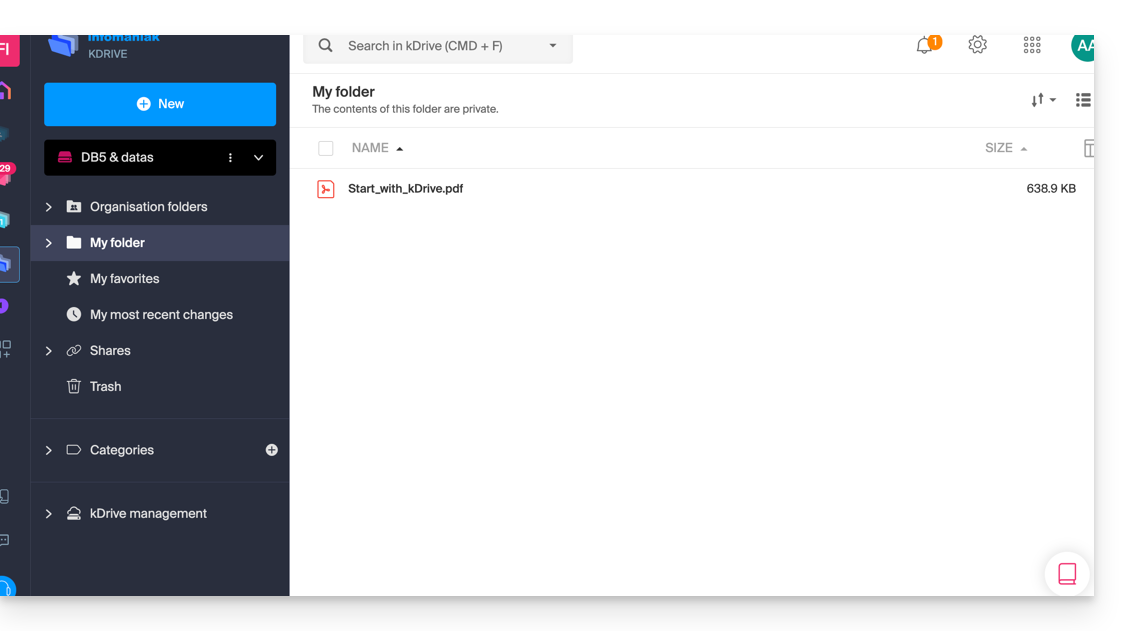Base di conoscenze
1000 FAQ, 500 tutorial e video esplicativi. Qui ci sono delle soluzioni!
Il modo più semplice per gestire i tuoi calendari / agende è utilizzare l'app Web Calendar Infomaniak (servizio online ksuite.infomaniak.com/calendar).
Questa interfaccia offre numerosi vantaggi:
- Nessun software da installare o configurare.
- Condivisione di calendari con altri utenti.
- Salvato in modo permanente.
- Sincronizzazione di calendari (+ compiti) tra dispositivi.
- Allegato / kDrive.
- Protegge e rispetta la tua privacy, ospitato in Svizzera da un'azienda neutrale e indipendente.
Come iniziare con Calendar Infomaniak?
Che si tratti di kSuite o dell'app Mail, è indispensabile accedere con l'identificativo del tuo account utente Infomaniak e la sua password. Non funzionerà indicando direttamente un indirizzo email e la sua password. Comprendere la differenza
- Clicca qui per accedere all'app Web Calendar Infomaniak (servizio online ksuite.infomaniak.com/calendar).
Cosa vuoi fare?
- Sincronizzare i calendari su tutti i tuoi dispositivi
- Personalizzare la visualizzazione dell'app
- Visualizzare i giorni festivi
- Creare un compito
- Creare un evento unico
- Creare un evento ricorrente
- Creare un promemoria di evento
- Pianificare una riunione
- Pianificare una riunione dall'app Web Mail
- Gestire le prenotazioni delle sale
- Stampare un calendario
- Importare un calendario
- Importare compiti
- Esportare un calendario
- Condividere un calendario
- Condividere pubblicamente un calendario
- Ripristinare eventi eliminati
- Aggiungere un allegato a un evento
- Impostare un calendario predefinito nell'app
- Creare un'app desktop (ad esempio, da Web Calendar) tramite Chrome
Hai una domanda o un feedback?
- Contatta il supporto Infomaniak
- Clicca qui per condividere un'opinione o una suggerimento su un prodotto Infomaniak
Questa guida spiega come accedere ai tuoi rubriche degli indirizzi Infomaniak e calendari / agende Infomaniak dai tuoi dispositivi.
Consulta questa altra guida se stai cercando informazioni sulla sincronizzazione dei tuoi e-mail.
Premessa
- L'app Web Contacts (gestione delle tue rubriche degli indirizzi Infomaniak per tutti i tuoi contatti professionali e personali) e l'app Web Calendar (gestione dei tuoi calendari / agende Infomaniak per tutti i tuoi eventi e appuntamenti) possono essere sincronizzate in modo che il loro contenuto (ospitato sui server Infomaniak) appaia sui tuoi dispositivi personali.
- Se i tuoi contatti e calendari attuali non sono ancora gestiti all'interno di queste applicazioni Infomaniak, dovrai prima importare i tuoi dati affinché la sincronizzazione possa funzionare in seguito.
- I calendari suggeriti possono essere sincronizzati anche con i tuoi dispositivi mobili e desktop.
- Il calendario dei compleanni (calendario che visualizza le date di compleanno dei tuoi contatti quando la data è indicata nella loro scheda della rubrica degli indirizzi) è visibile solo tramite l'app Web e non può essere sincronizzato con strumenti CalDAV.
Sincronizzare contatti e calendari (CardDAV/CalDAV)
Clicca qui per aprire l'assistente Infomaniak per configurare la sincronizzazione dei tuoi dispositivi (macOS, Windows, Linux, Android, iOS) e software/clienti di posta elettronica comuni (Outlook, Microsoft 365, Thunderbird, Apple Mail, eM Client, ecc.).
Guide specifiche
| Sistema operativo | Applicazione da sincronizzare |
| Outlook tramite CalDav Synchronizer ( Windows) | |
| Contatti e Calendari ( macOS) | |
| Contatti e Calendari ( iOS: iPhone, iPad, ecc.) | |
| Contatti e Calendari tramite kSync ( Android: Huawei, Samsung, Sony, ecc.) | |
| Google Calendar tramite kSync | |
| Mozilla Thunderbird |
È possibile anche trasformare l'app Web Calendar o Contacts Infomaniak in una vera applicazione da utilizzare sul proprio dispositivo.
⚠️ I servizi Infomaniak sono compatibili con qualsiasi applicazione che supporta, tra le altre, CardDAV/CalDAV. Per ulteriori assistenze, contattare il supporto del software utilizzato o un partner — scoprite anche il ruolo dell'hosting provider.
Infomaniak migliora continuamente i suoi prodotti e il servizio clienti dando priorità ai suggerimenti condivisi tramite il supporto, i social media o il web. Questi suggerimenti vengono poi discussi durante le riunioni del servizio interessato.
Fornire un feedback su...
SERVIZIO INFOMANIAK | [FR] | [EN] | [DE] | [IT] | [ES] |
|---|---|---|---|---|---|
| DOMINIO [ ☍ ] | |||||
| HOSTING / Creazione di siti [ ☍ ] | |||||
| SERVER CLOUD [ ☍ ] | |||||
| PUBLIC CLOUD [ ☍ ] | |||||
| JELASTIC CLOUD [ ☍ ] | |||||
| SYNOLOGY [ ☍ ] | |||||
| HOUSING [ ☍ ] | |||||
| SWISS BACKUP [ ☍ ] | |||||
| kSuite / my kSuite [ ☍ ] | |||||
| POSTA ELETTRONICA [ ☍ ] | |||||
| app POSTA ELETTRONICA iOS [ ☍ ] | |||||
| app POSTA ELETTRONICA Android [ ☍ ] | |||||
| kDrive [ ☍ ] | |||||
| CALENDARIO [ ☍ ] | |||||
| CONTATTI [ ☍ ] | |||||
| NEWSLETTER [ ☍ ] | |||||
| SWISSTRANSFER [ ☍ ] | |||||
| RADIO IN STREAMING [ ☍ ] | |||||
| VIDEO IN STREAMING [ ☍ ] | |||||
| VOD / AOD [ ☍ ] | |||||
| GESTIONE OSPITI [ ☍ ] | |||||
| kChat [ ☍ ] | |||||
| kMeet [ ☍ ] | |||||
Il supporto Infomaniak è a tua disposizione via e-mail, chat o telefono in caso di necessità.
Il modo più semplice per gestire i tuoi contatti / rubriche è utilizzare l'app Web Contatti Infomaniak (servizio online ksuite.infomaniak.com/contacts).
Questa interfaccia offre numerosi vantaggi:
- Nessun software da installare o configurare.
- Condivisione di rubriche con altri utenti.
- Salvato in modo permanente.
- Sincronizzazione dei tuoi contatti tra dispositivi.
- Sicuro e rispettoso della tua privacy, ospitato in Svizzera da un'azienda neutrale e indipendente.
Come iniziare con Contatti Infomaniak?
Che si tratti di kSuite o dell'app Mail, è indispensabile accedere con l'identificativo del tuo account utente Infomaniak e la sua password. Non funzionerà indicando direttamente un indirizzo email e la sua password. Comprendere la differenza
- Clicca qui per accedere all'app Web Contatti Infomaniak (servizio online ksuite.infomaniak.com/contacts).
Cosa desideri fare?
- Sincronizzare contatti e calendari su tutti i tuoi dispositivi
- Gestire i contatti
- Gestire i duplicati
- Importare contatti
- Esportare contatti
- Raggruppare contatti
- Copiare o spostare contatti
- Ripristinare contatti
- Condividere una rubrica
Hai una domanda o un feedback?
- Contatta il supporto Infomaniak
- Clicca qui per condividere un'opinione o una suggerimento su un prodotto Infomaniak
Questa guida dettaglia i limiti specifici dell'offerta my kSuite e i vantaggi dell'offerta my kSuite+.
Limiti solo per my kSuite
L'offerta my kSuite impone alcuni limiti che my kSuite+ non impone…
Mail, contatti e calendari
- Spazio su disco limitato a 20 GB di archiviazione per le e-mail.
- Nessuna modalità avanzata nelle regole di filtraggio dei messaggi.
- Firma "my kSuite" obbligatoria.
- Nessun link di condivisione delle e-mail.
- 1 solo elenco degli indirizzi, 1 solo calendario.
- Conservazione (30 giorni) dei backup delle e-mail; recuperabili cambiando offerta.
kDrive
- 1 sola cassetta di deposito kDrive.
- 25 link di condivisione kDrive (senza impostazione della durata, password…).
- Conservazione delle versioni precedenti dei tuoi file: 30 versioni in 30 giorni (60 in 120 giorni per my kSuite+, alcune delle quali a vita).
- Cestino di 30 giorni (60 per my kSuite+).
- Nessuna statistica.
- Nessuna modifica/firma dei file PDF.
Limitazioni delle offerte my kSuite e my kSuite+
Clicca sui link qui sotto per conoscere i dettagli:
- Offerta limitata a un indirizzo per account (collegato a un numero di telefono europeo).
- Obbligo di indicare un numero di telefono cellulare valido per confermare l'iscrizione.
- Numero limitato di invio di email giornaliere, di reindirizzamenti email e di destinatari unici per messaggio.
- Nessuna creazione possibile di alias per la tua posta elettronica.
- Nessuna firma email personalizzabile.
- Messa in attesa di un email e invio programmato: funzionalità limitate (senza personalizzazione) su my kSuite e personalizzabili con my kSuite+.
- 15 Go di spazio di archiviazione Cloud con my kSuite, 1/2/6/12 To con my kSuite+.
- Iscrizione possibile solo per le persone residenti nei paesi membri dell’OCSE (lista ufficiale), quindi in particolare:
- Germania
- Australia
- Austria
- Belgio
- Canada
- Cile
- Colombia
- Corea del Sud
- Costa Rica
- Danimarca
- Spagna
- Estonia
- Stati Uniti
- Finlandia
- Francia
- Grecia
- Guadalupa
- Guyana francese
- Ungheria
- Irlanda
- Islanda
- Israele
- Italia
- Giappone
- Lettonia
- Lituania
- Lussemburgo
- Martinica
- Mayotte
- Messico
- Monaco
- Nuova Caledonia
- Nuova Zelanda
- Norvegia
- Paesi Bassi
- Polonia
- Polinesia francese
- Portogallo
- Repubblica Ceca
- Riunione
- Regno Unito
- Saint-Barthélemy
- Saint-Martin
- Saint-Pierre-et-Miquelon
- Slovacchia
- Slovenia
- Svezia
- Svizzera
- Territori francesi del Sud
- Turchia
- Wallis e Futuna
Offerta my kSuite+
L'offerta my kSuite+ permette di inviare più messaggi al giorno a un numero maggiore di destinatari unici in una volta.
Per aiutarti a identificare l’offerta my kSuite / kSuite più adatta alle tue esigenze, consulta questa altra guida.
Per inviare email a un gran numero di destinatari, esiste uno strumento di Newsletter.
Questa guida riguarda kSync che permette di creare direttamente un nuovo agenda o un nuovo rubrica da un dispositivo Android.
Creare un calendario o una rubrica dall'app
Per fare questo:
- Aprite l'app mobile kSync sul dispositivo Android.
- Una volta connesso, cliccate sul menu azione ⋮ situato in alto a destra.
- Premete su Crea una nuova rubrica / Agenda.
- Inserite il nome della rubrica o dell'agenda e un colore.
- Deselezionate la casella Note / Giornale:

- Cliccate su Crea in alto nell'interfaccia.
Cliccate se necessario sull'icona per aggiornare l'elenco, il vostro nuovo elemento appare nell'elenco:
Il vostro servizio sarà poi sincronizzato con l'app Web corrispondente, qui Calendar Infomaniak (servizio online ksuite.infomaniak.com/calendar):
Questa guida spiega come aggiungere un semplice nuovo evento unico su un calendario/agenda dell'app Web Calendar Infomaniak (servizio online ksuite.infomaniak.com/calendar).
Premessa
- Per creare un evento ricorrente / evento che si ripete regolarmente, consulta questa altra guida.
- Per pianificare/fissare un incontro tra più utenti e trovare il miglior orario, consulta questa altra guida riguardante l'assistente per la prenotazione.
Aggiungere un nuovo evento
Per pianificare un evento unico in un calendario gestito da Infomaniak:
- Clicca qui per accedere all'app Web Calendar Infomaniak (servizio online ksuite.infomaniak.com/calendar).
- Clicca sul pulsante Crea in alto a sinistra.
- Clicca su Evento:

- Compila i vari campi più importanti, come il titolo (argomento), la data/ora o la durata, i partecipanti eventuali (leggi più sotto), il luogo, l'agenda interessata, il colore dell'evento...
- Clicca sul pulsante verde per aggiungere un link kMeet se l'evento corrisponde a una riunione tra più persone.
- Visualizza campi aggiuntivi cliccando su MOSTRA ALTRI CAMPI in basso a destra (e alcuni di questi campi possono essere ripresi automaticamente in caso di eventuale riproposizione):
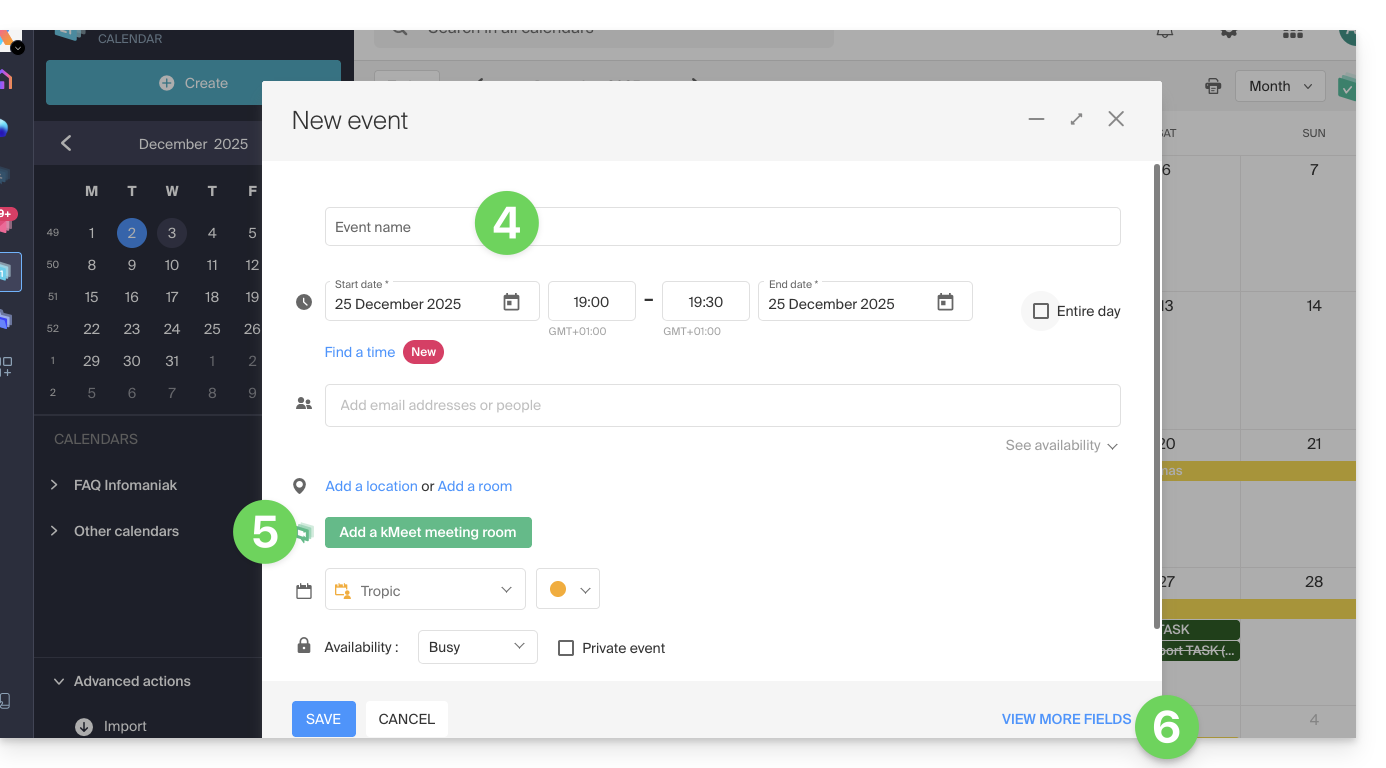
- Clicca su SALVA per aggiungere l'evento al calendario selezionato:
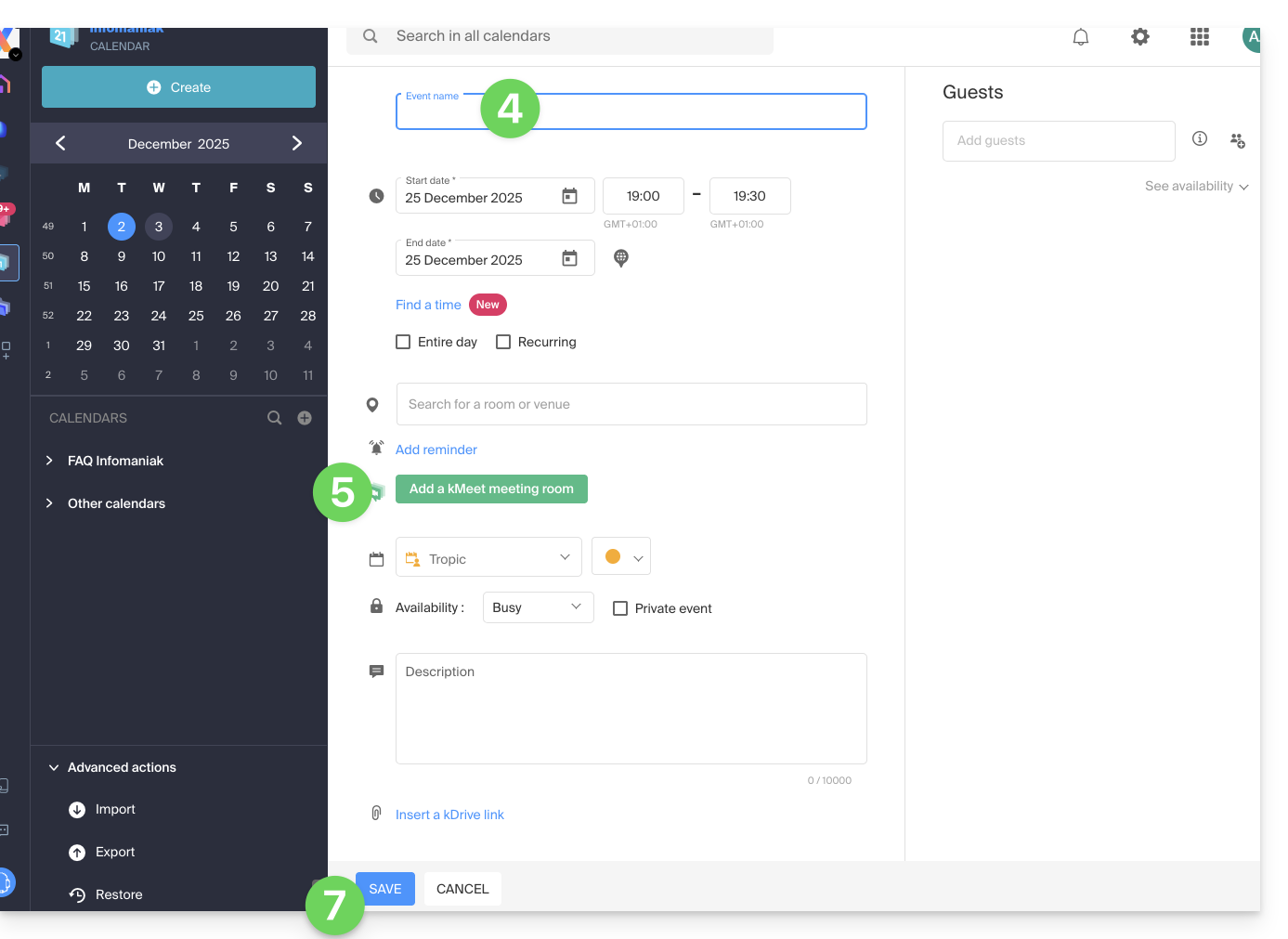
Puoi anche cliccare direttamente sul calendario per aggiungere un nuovo evento, trascinando il cursore del mouse su un periodo orario desiderato.
Per aggiungere un allegato proveniente da kDrive ai tuoi eventi su Calendar, consulta questa altra guida.
Per aggiungere promemoria ai tuoi eventi su Calendar, consulta questa altra guida.
Aggiungere partecipanti all'evento
Per invitare degli utenti, aggiungi il loro nome o indirizzo email durante la creazione dell'evento o in seguito: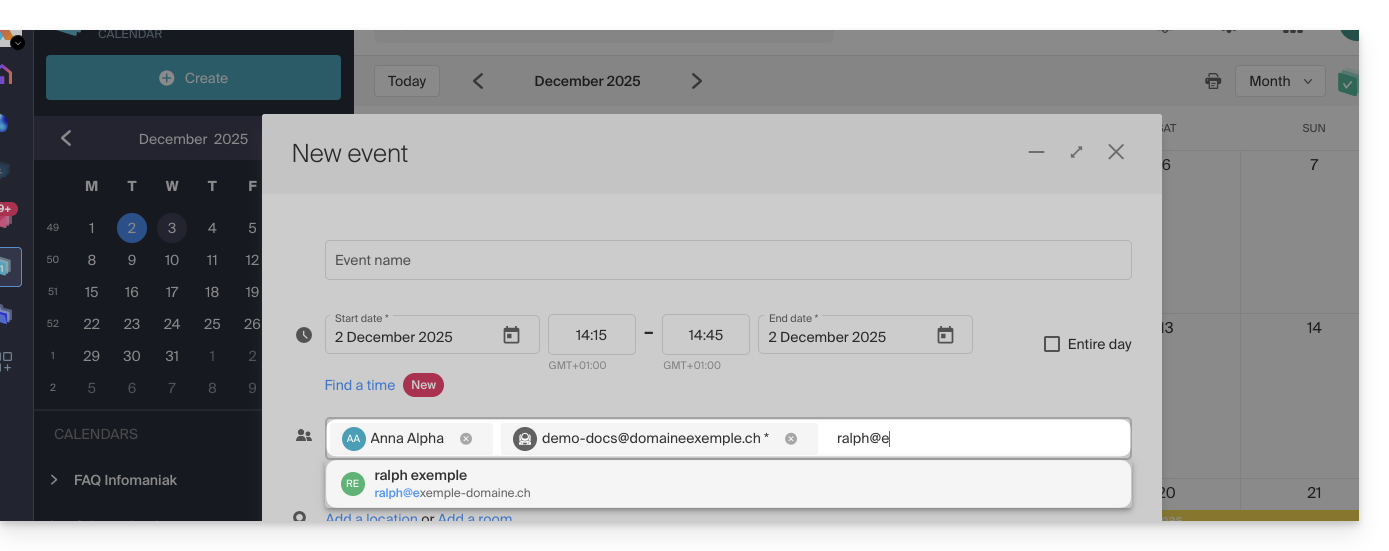
Sarai informato della loro presenza o del loro rifiuto se seguono la procedura che viene loro inviata via email alla creazione dell'evento.
Ogni aggiornamento di un evento pianificato viene inviato via email a tutti i partecipanti.
Trova automaticamente l'orario migliore tra i partecipanti
Prima della creazione dell'evento e quindi prima che gli inviti vengano inviati ai partecipanti, è possibile determinare l'orario migliore che si adatta a tutti in base alle disponibilità di ciascuno (ad esempio, altri appuntamenti inseriti nei loro calendari) — questo si basa sulle disponibilità degli invitati (non dell'organizzatore):
- Clicca qui per accedere all'app Web Calendar Infomaniak (servizio online ksuite.infomaniak.com/calendar).
- Clicca sul pulsante Crea in alto a sinistra.
- Clicca su Evento.
- Scegli una data e un'ora che ti andrebbero bene per l'evento.
- Aggiungi i partecipanti.
- Clicca sul menu a discesa sotto i partecipanti per trovare l'ora immediatamente disponibile per tutti i partecipanti più vicina all'ora inizialmente desiderata:
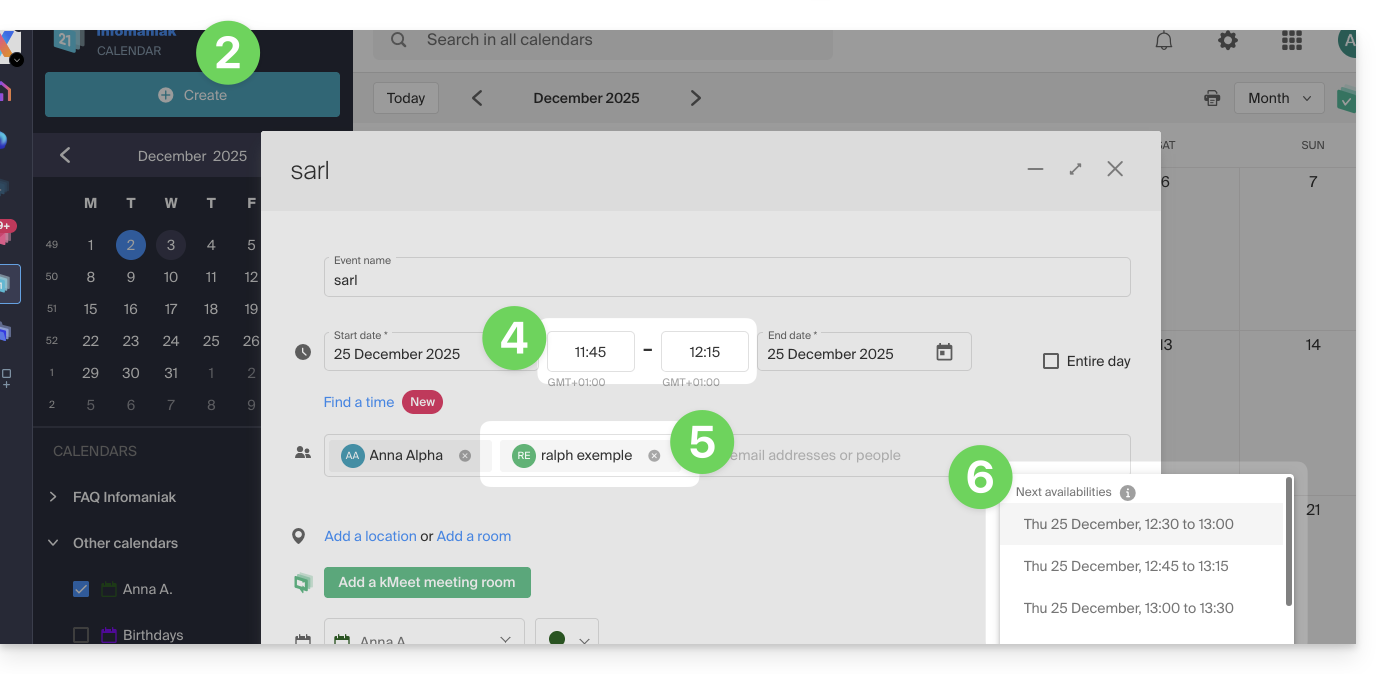
Nell'esempio sopra, le 11:45 non vanno bene per un appuntamento di un'ora perché Ralph ha già un appuntamento di 30 minuti programmato nel suo calendario alle 12:00, quindi il sistema propone le 12:30, l'ora più vicina in cui tutti gli invitati saranno disponibili.
Un asterisco * accanto a un partecipante significa che le disponibilità dell'utente sono sconosciute perché…
- … oppure la persona invitata tramite il suo indirizzo email non è un utente Infomaniak: non esiste alcun account utente con l'indirizzo email specificato…
- … oppure la persona invitata non condivide le sue disponibilità: non condivide il suo calendario almeno in lettura con l'organizzatore dell'appuntamento o non ha trasferito il suo calendario in almeno una delle Organizzazioni dell'organizzatore…
Attenzione, un evento previsto per tutta la giornata (come un promemoria che stabilisca una giornata di telelavoro, ad esempio) impedirà allo strumento di trovare correttamente le disponibilità.
Sala riunioni
Prendi visione di questa altra guida se stai cercando informazioni riguardo alle sale riunioni che è possibile preconfigurare per collegare un evento a un luogo di questo tipo.
Questa guida spiega il funzionamento dei promemoria e degli avvisi degli eventi nell'app Web Calendar Infomaniak (servizio online ksuite.infomaniak.com/calendar).
Aggiungere un promemoria o un avviso a un evento
Per aggiungere un promemoria a un evento (ad esempio, un appuntamento):
- Clicca qui per accedere all'app Web Calendar Infomaniak (servizio online ksuite.infomaniak.com/calendar).
- Clicca sul pulsante Crea in alto a sinistra.
- Clicca su Evento:

- Potresti anche cliccare su un evento esistente nel calendario per modificarlo.
- Visualizza i campi aggiuntivi:

- Clicca su Aggiungi un promemoria per configurarlo:
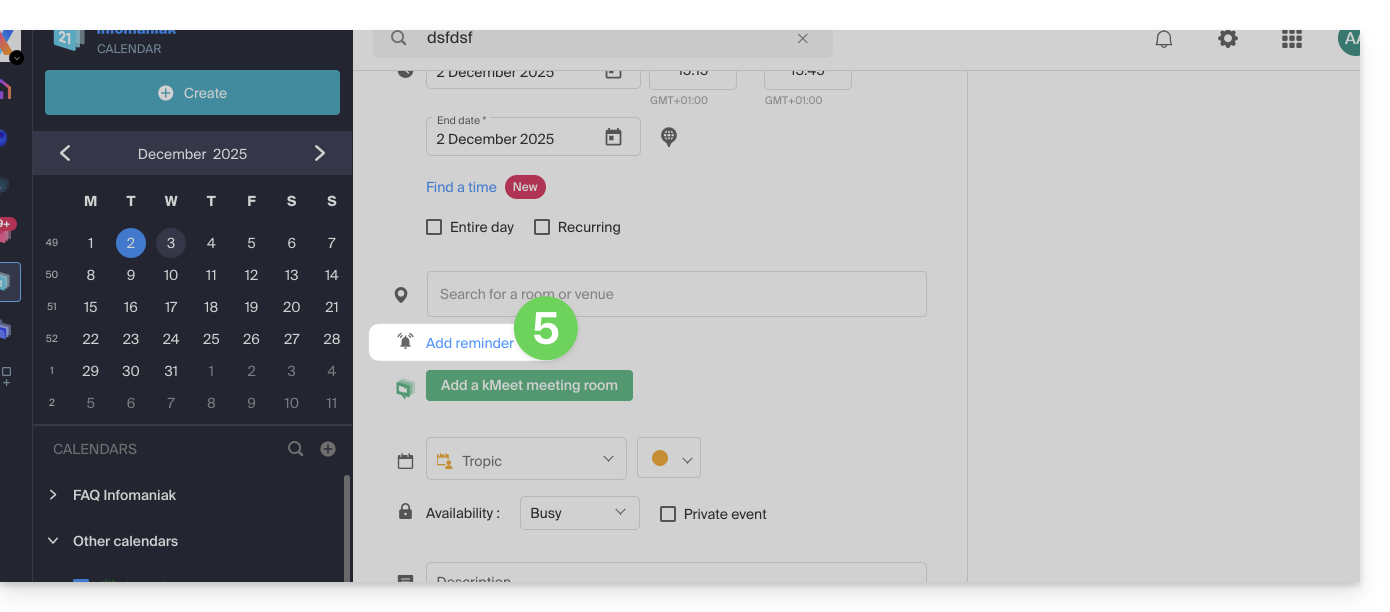
- Salva l'evento in fondo alla pagina.
Tipi di promemoria
Puoi essere notificato tramite 3 canali diversi:
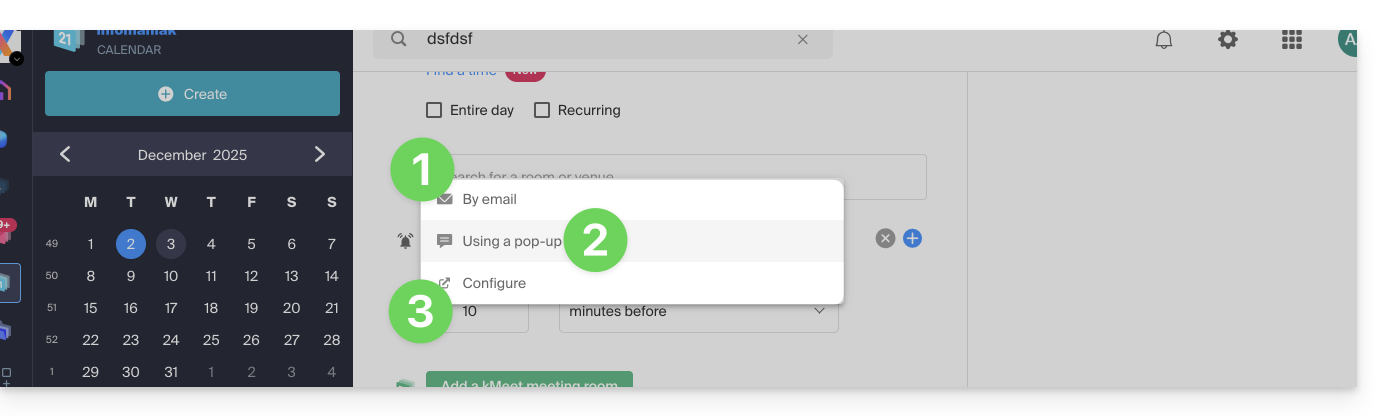
- Via e-mail: il promemoria verrà inviato via e-mail all'ora scelta.
- Tramite una notifica del browser: il promemoria verrà visualizzato tramite una notifica gestita dal tuo browser web, a condizione che my kSuite sia connesso; è anche l'opzione da scegliere se sincronizzi il tuo calendario con il tuo telefono per ricevere un avviso sul tuo dispositivo.
- Tramite un sistema di chat come kChat: il promemoria verrà inviato nella chat scelta.
Gli eventuali invitati a un evento non saranno notificati dai promemoria/richiami.
Per ricevere più notifiche, è necessario aggiungere più promemoria (premi su a destra) tuttavia, con un promemoria via e-mail, è possibile configurare richiami automatici regolari (leggi sotto).
Aggiungere un richiamo a un promemoria via e-mail
Il calendario ti permette di ricevere richiami per un promemoria che potresti non aver visto o considerato. Finché non clicchi su "Smettere di richiamare", continuerai a ricevere promemoria alla frequenza scelta. Utile per non dimenticare mai più i compiti importanti.
Per aggiungere un richiamo a un promemoria via e-mail:
- Clicca qui per accedere all'app Web Calendar Infomaniak (servizio online ksuite.infomaniak.com/calendar).
- Fai clic su un evento esistente per modificarlo.
- Fai clic sull'icona matita ✎ per modificare l'evento e il promemoria via e-mail:
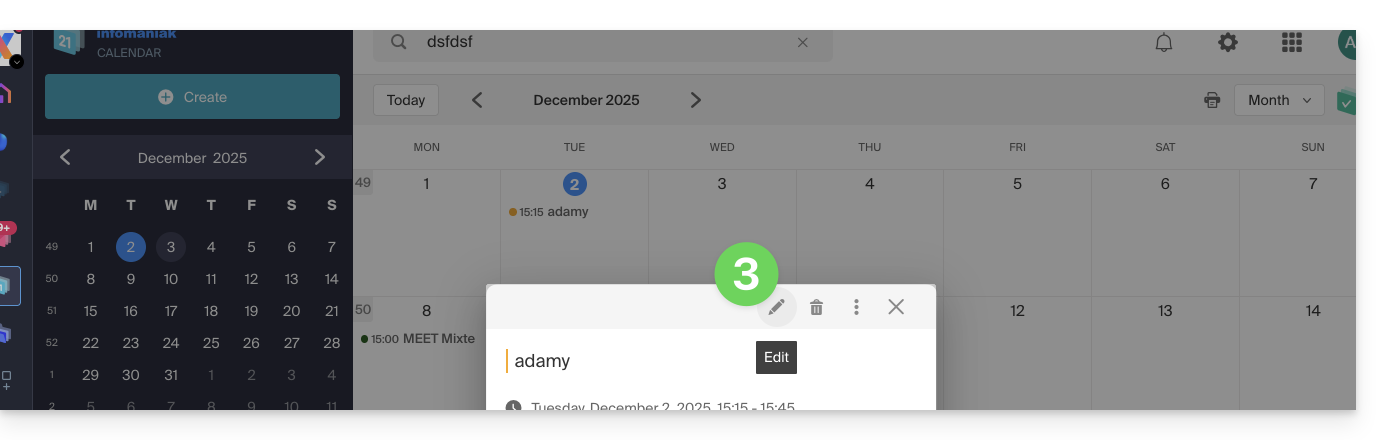
- Scegli la frequenza dei promemoria (ogni ora, ogni settimana, ecc.)…
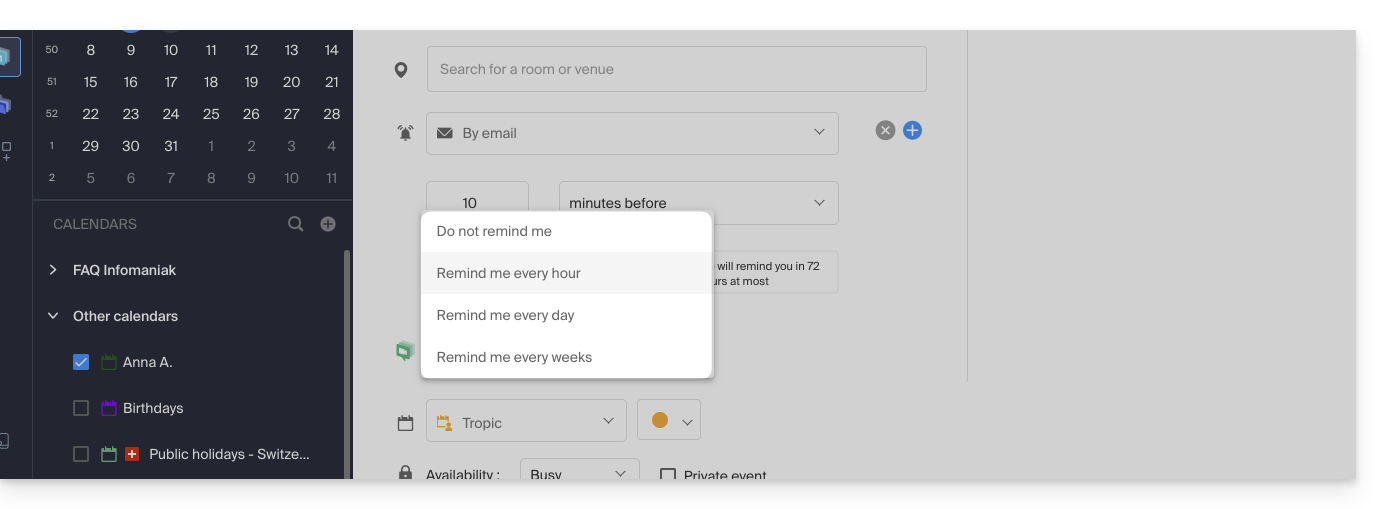
- Salva l'evento in fondo alla pagina.
Questa guida spiega come ripristinare i backup delle versioni precedenti dei tuoi file e di altri dati web dei tuoi hosting Infomaniak, e come impostare una politica di backup efficace se i backup messi a disposizione automaticamente e gratuitamente non corrispondono più alle tue esigenze in termini di disponibilità o sicurezza.
Hosting Web (Starter, Condiviso, Server Cloud)
Consulta queste guide per ripristinare i backup automatici:
- di un hosting completo (FTP + MySQL),
- di file specifici sull'hosting,
- di database specifici,
- di un Applicazione Web (Wordpress & Apps),
- dei crons SSH del Server Cloud.
Consulta queste guide per salvare e ripristinare:
- un hosting con Swiss Backup e Acronis (semplice),
- un hosting con Swiss Backup e Restic (avanzato),
- WordPress con Swiss Backup,
- WordPress con un'estensione.
Consulta anche https://faq.infomaniak.com/snapshot.
Hosting v1 (offerta precedente 60 Go)
- Visualizza e/o scarica il backup automatico (versione) dei tuoi dati sul tuo spazio FTP sotto
/backupse/backup_mysqlalla radice del dominio (sopra/web).
'
'
Posta elettronica
'
- Ripristina i messaggi dai backup automatici di Infomaniak.
''
'
Salva il contenuto attuale di un account di posta elettronica:'
- scaricando il contenuto attuale in locale,
''
- duplicando tutto il contenuto attuale in una casella di backup,
''
- copiando le future email man mano che arrivano in una casella di backup.
'
Domini / Zone DNS
'
- Ripristina i record DNS eliminati dai backup automatici di Infomaniak.
''
- Ripristina un dominio scaduto in periodo di riscatto.
'
Questa guida spiega come importare un calendario/agenda nell'app Web Calendar di Infomaniak (servizio online ksuite.infomaniak.com/calendar).
Premessa
- Consultate questa altra guida se desiderate visualizzare un calendario Infomaniak in sola lettura su Google Agenda (app Web & mobile).
- Consultate questa altra guida per modificare gli eventi del calendario su entrambi i lati, ma solo sulla versione mobile dell'app Google Agenda.
- È anche possibile importare i compiti nella sezione dedicata del calendario.
Importare un calendario tramite un URL
È possibile visualizzare in Calendar un calendario esistente e gestito esternamente. Verrà aggiornato automaticamente ogni ora tramite l'URL che specificate.
Attenzione, non si tratta di una sincronizzazione dei calendari, ma di una lettura in sola lettura, unidirezionale.
Per fare ciò:
- Cliccate qui per accedere all'app Web Calendar di Infomaniak (servizio online ksuite.infomaniak.com/calendar).
- Cliccate su nel menu laterale sinistro.
- Cliccate su "Da un URL":
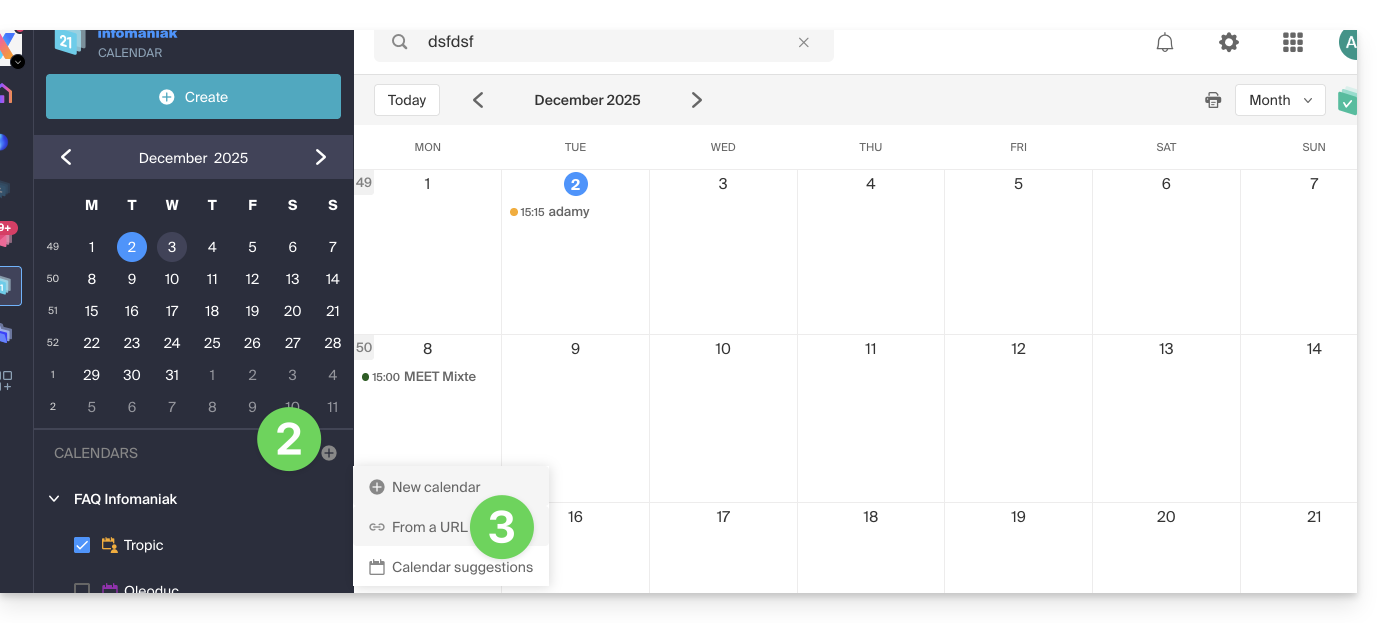
- Inserite l'URL del calendario da importare.
- Spuntate la casella Desidero iscrivermi a questo calendario.
- Se necessario, selezionate l'Organizzazione in cui verrà importato il calendario.
- Cliccate su Importa calendario:
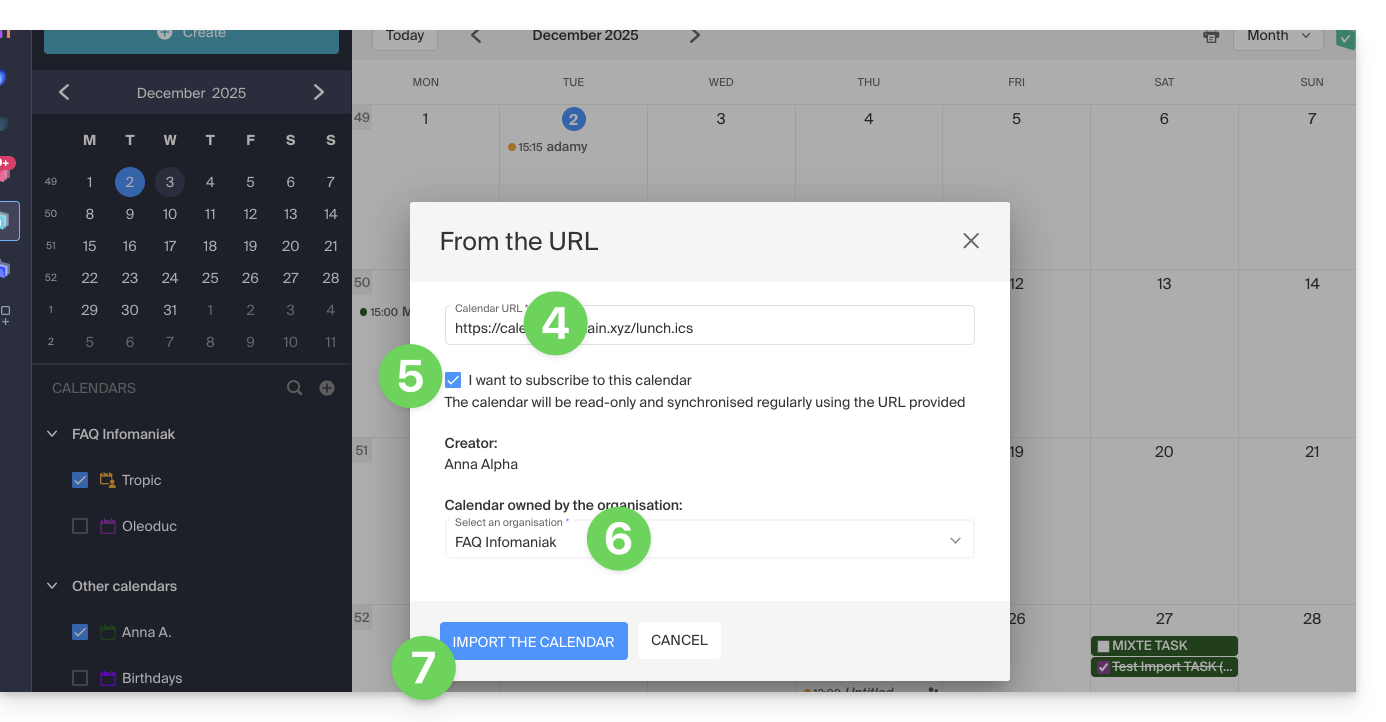
È possibile accedere direttamente da una delle Organizzazioni di cui fate parte:
- Cliccate qui per accedere all'app Web Calendar di Infomaniak (servizio online ksuite.infomaniak.com/calendar).
- Cliccate sul menu di azione ⋮ a destra dell'Organizzazione nel tavolo che si visualizza.
- Cliccate su "Da un URL":
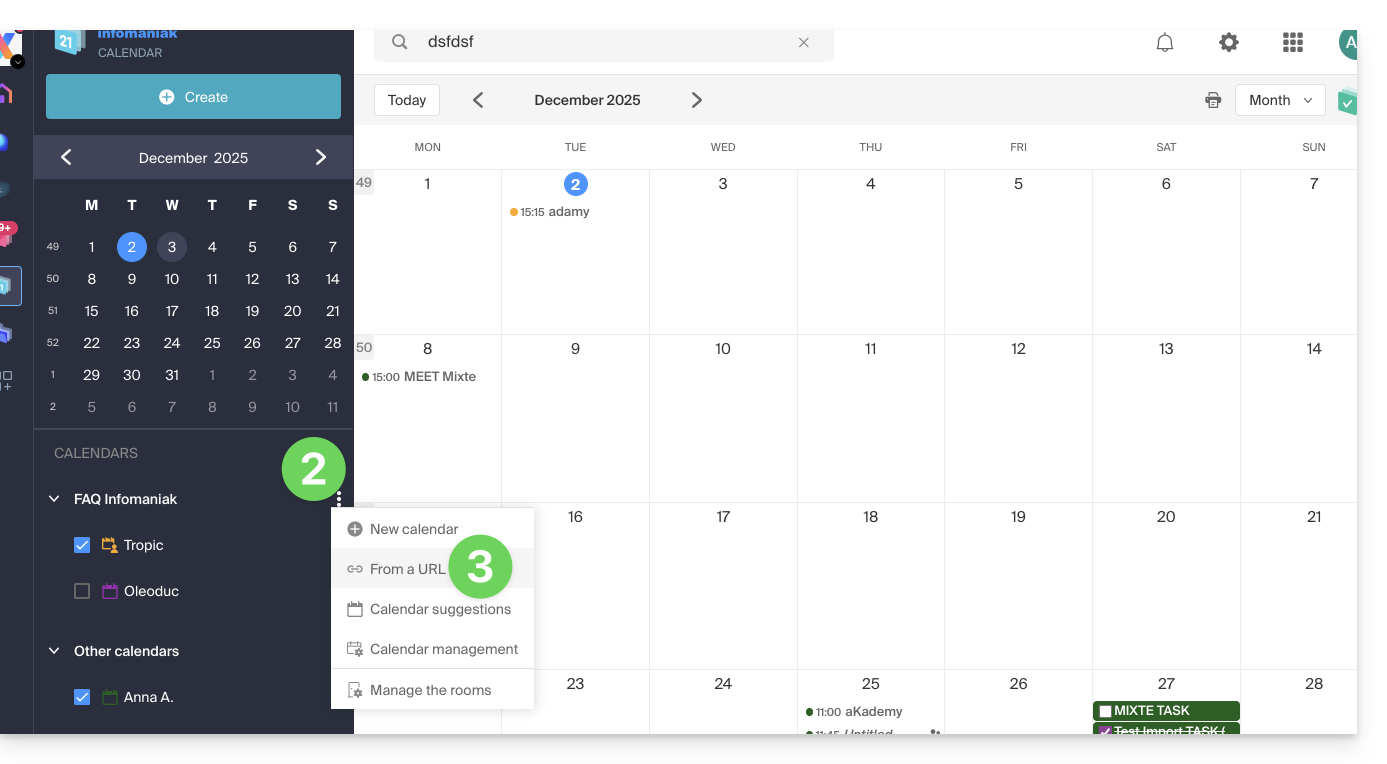
Collegare un calendario Google tramite il suo URL "segreto"
L'URL "segreta" di un calendario Google, che potrete incollare al passaggio 3 sopra, si trova nelle impostazioni del calendario Google:
- Cliccate sul menu di azione ⋮ a destra del calendario Google interessato.
- Cliccate su Impostazioni e condivisione:

- Scendete nella pagina fino a ottenere l'URL iCal segreta e cliccate sulle icone per visualizzare l'URL e/o copiarla:

- Incollate l'URL secondo la procedura del passaggio 3 del capitolo precedente sopra.
Attenzione, non si tratta di una sincronizzazione dei calendari, ma di una lettura in sola lettura, unidirezionale.
Il calendario sarà visibile e mostrerà regolarmente gli eventuali aggiornamenti effettuati, senza tuttavia poterlo modificare direttamente dall'interfaccia Infomaniak; si tratta di una "sincronizzazione unidirezionale" con Google.
Importare eventi tramite file .ics
Per accedere alle Azioni avanzate che permettono l'importazione, l'esportazione e il ripristino del calendario:
- Cliccate qui per accedere all'app Web Calendar di Infomaniak (servizio online ksuite.infomaniak.com/calendar).
- Cliccate su Azioni avanzate nel menu laterale sinistro.
- Cliccate su Importa.
- Caricate il file
.icscorrispondente all'esportazione effettuata dal vostro precedente fornitore:
Potrete scegliere in quale calendario esistente importare gli eventi o creare un nuovo agenda (i compiti vengono importati anch'essi se il file .ics li contiene).
Attenzione, non si tratta di una sincronizzazione dei calendari ma di un'importazione unica e unidirezionale.
Esportare i dati del precedente fornitore
Ecco delle guide fornite a titolo indicativo per esportare l'agenda di un fornitore di terze parti, il che vi permetterà di reimportare questi dati presso Infomaniak:
- Apple Mail
- Gmail
- Outlook (sezione Pubblica > link ICS)
- Yahoo
- Proton
- Thunderbird
Questa guida spiega come condividere con altri utenti Infomaniak, collaboratori, uno dei tuoi calendari/agende dall'app Web Calendar Infomaniak (servizio online ksuite.infomaniak.com/calendar).
Premessa
- Consulta questa guida per configurare la sincronizzazione dei tuoi calendari o questa guida per integrare un calendario in sola lettura in uno strumento di terze parti.
Condividere un calendario Infomaniak
Per attivare la condivisione di uno dei tuoi calendari/agende:
- Clicca qui per accedere all'app Web Calendar Infomaniak (servizio online ksuite.infomaniak.com/calendar).
- Clicca sul menu di azione ⋮ a destra di un calendario.
- Clicca su Condividi calendario.
- Clicca sul pulsante per Aggiungere una condivisione:
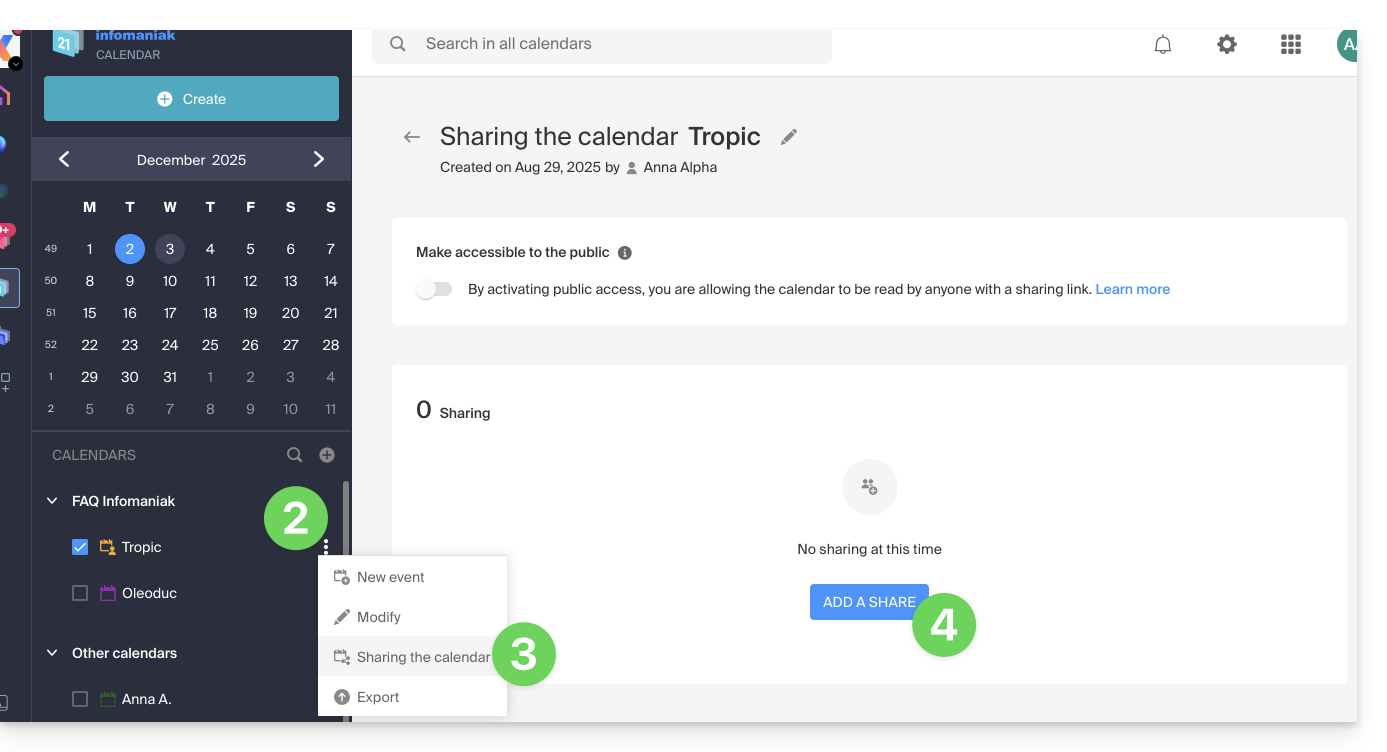
- Inserisci l'Organizzazione, il gruppo o l'indirizzo email corrispondente all'account utente Infomaniak che accederà all'agenda (se l'utente non possiede ancora un account, potrà crearne uno gratuitamente con l'invito che riceve).
- Determina i diritti dell'utente su questo calendario (Può consultare, Può modificare, Può modificare e condividere).
- Termina cliccando sul pulsante:
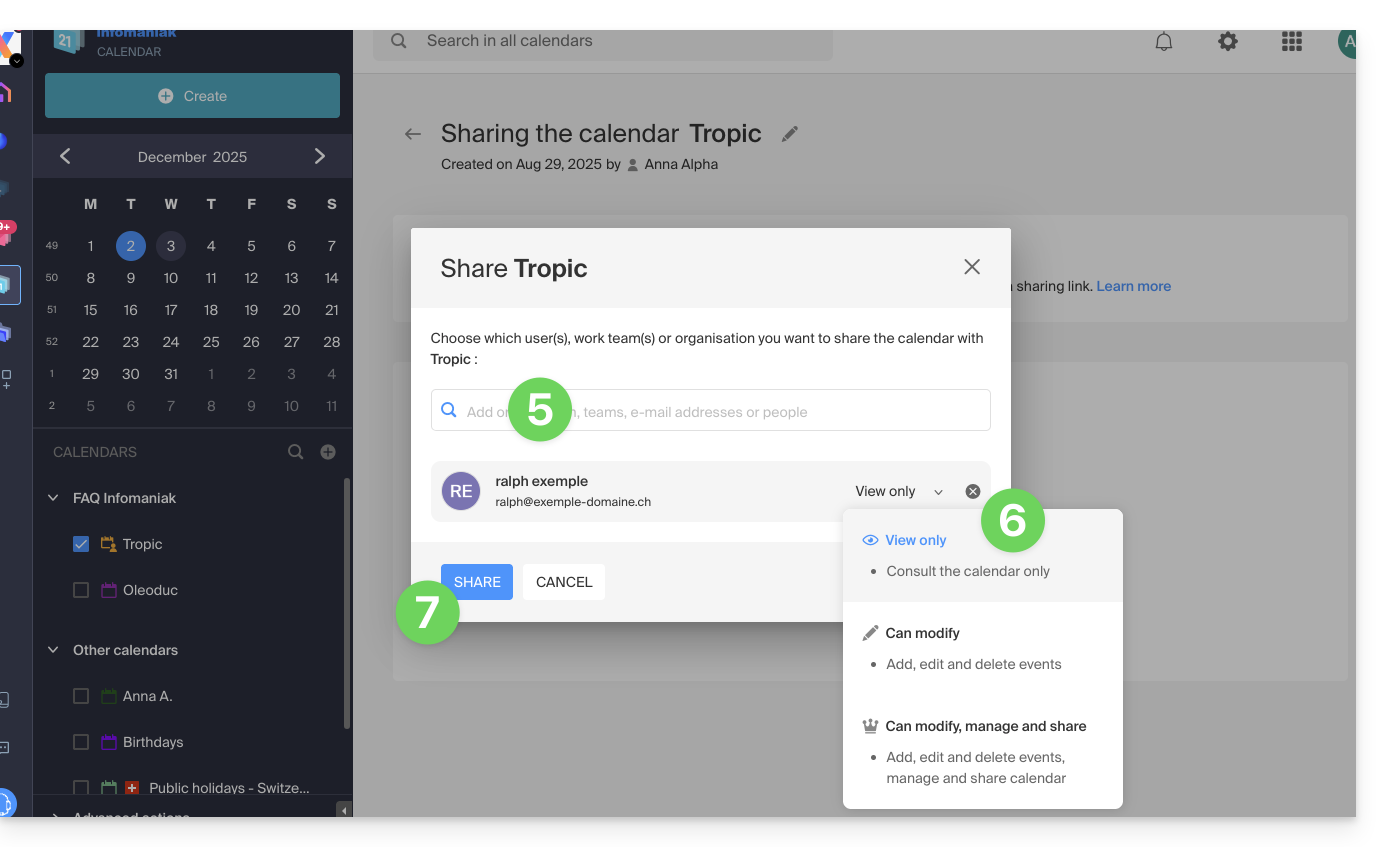
- È sempre possibile eseguire altre azioni dalla stessa pagina:
- aggiungere una condivisione aggiuntiva
- rinviare o eliminare un invito di accesso
- modificare i permessi relativi alla condivisione del calendario
- eliminare/rivocare la condivisione
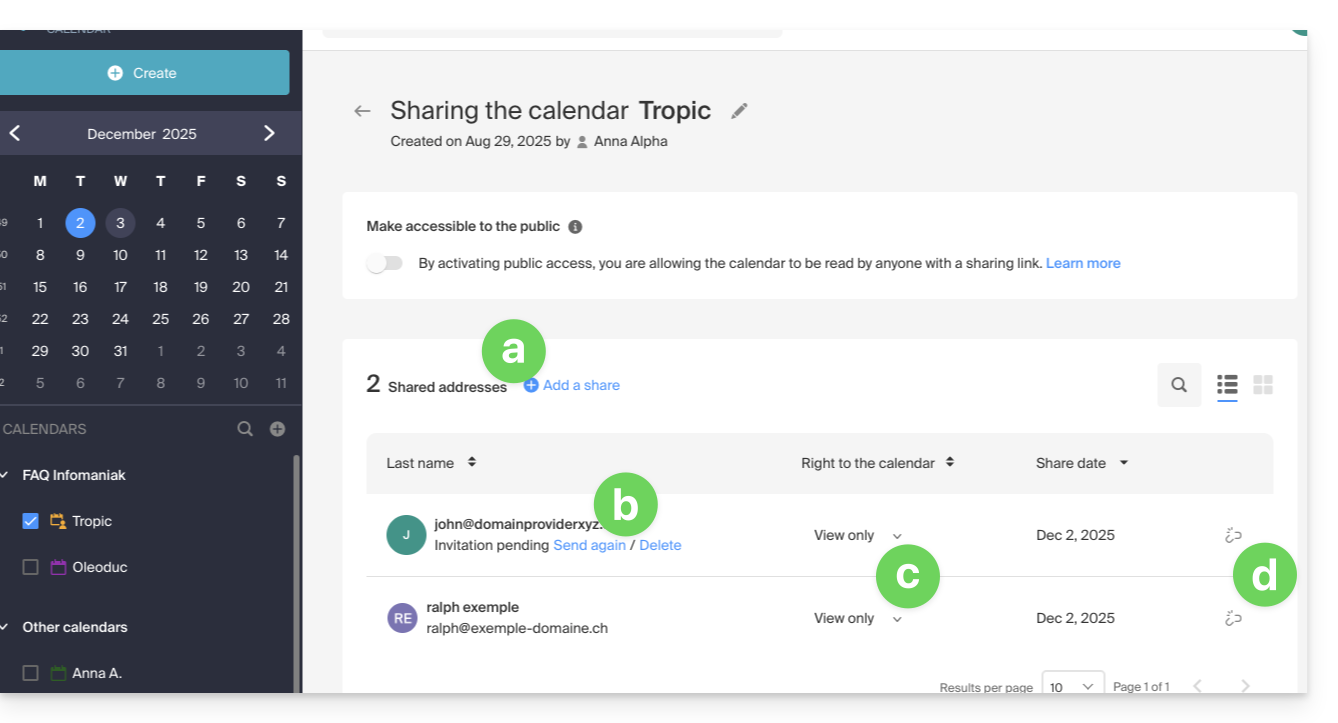
Condividere il calendario di una sala riunioni
Per condividere il calendario delle sale riunioni, il principio di condivisione e di attribuzione dei diritti è lo stesso:
Questa guida spiega come stampare un calendario / agenda dall'app Web Calendar Infomaniak (servizio online ksuite.infomaniak.com/calendar).
Stampare il contenuto di un calendario / agenda
Se utilizzi solo la funzione di stampa del tuo browser con Calendar, stamperai l'interfaccia e non necessariamente il contenuto del calendario. Per stampare l'elenco del tuo planning (indipendentemente dalla modalità di visualizzazione abitualmente selezionata):
- Clicca qui per accedere all'app Web Calendar Infomaniak (servizio online ksuite.infomaniak.com/calendar).
- Clicca sull'icona della stampante in alto a destra:
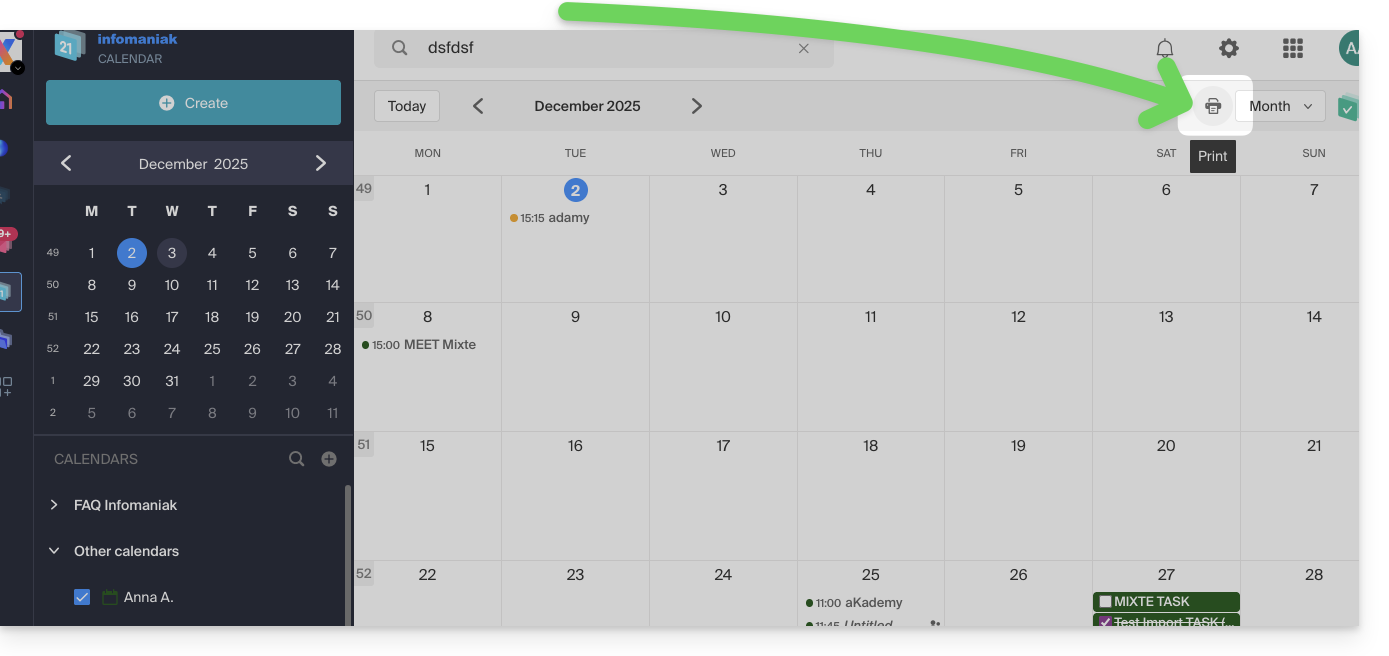
Questa guida spiega come salvare ed esportare un calendario/agenda dell'app Web Calendar Infomaniak (servizio online ksuite.infomaniak.com/calendar) in formato .ics.
Esportare un calendario
Per esportare l'agenda in formato .ics:
- Clicca qui per accedere all'app Web Calendar Infomaniak (servizio online ksuite.infomaniak.com/calendar).
- Clicca su Azioni avanzate nel menu laterale sinistro.
- Clicca su Esporta nel menu laterale sinistro.
- Seleziona il/ i calendario/i da esportare.
- Clicca su Esporta:
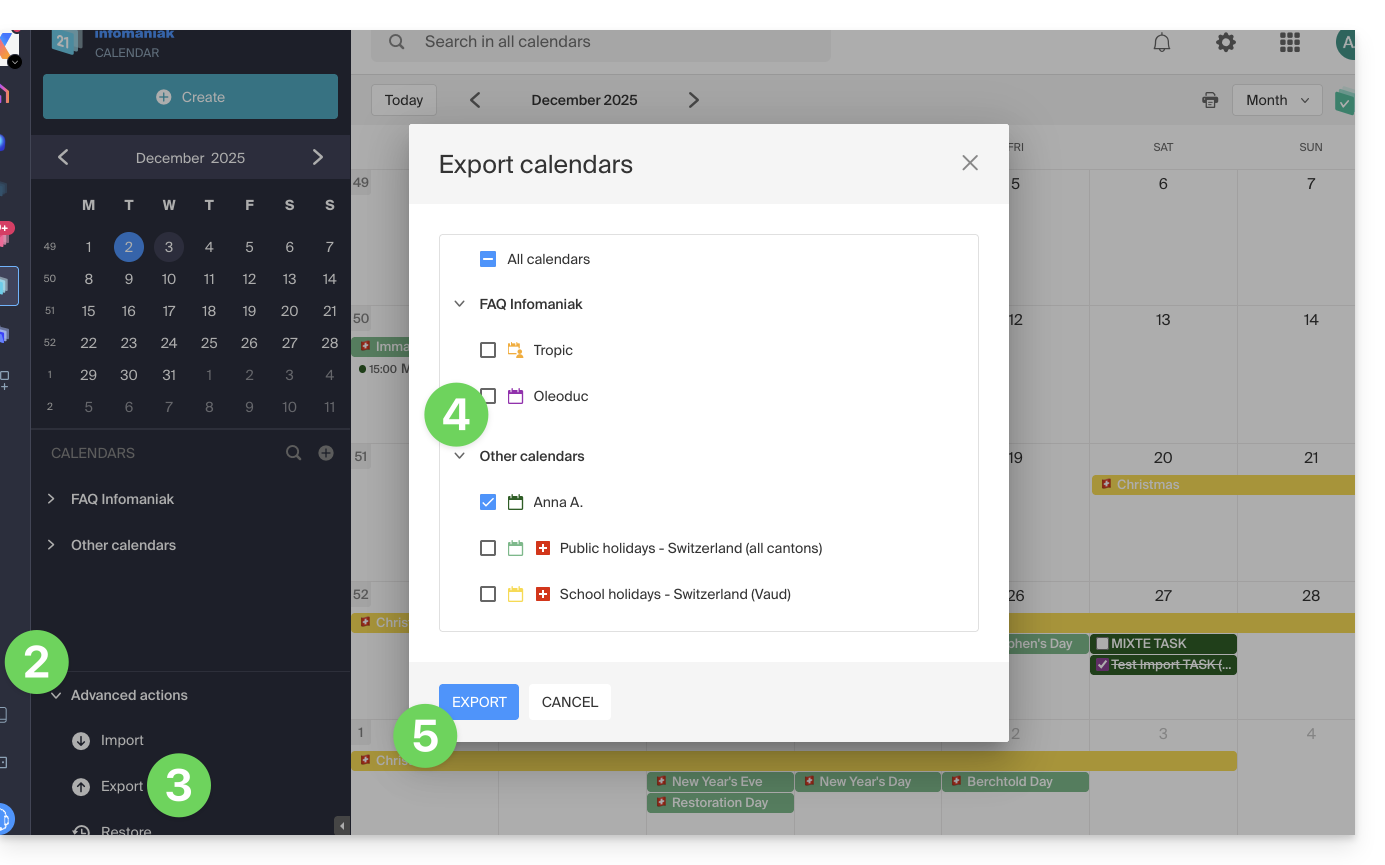
- Salva il file sul tuo computer.
Consulta questa altra guida se stai cercando informazioni sull'importazione di eventi.
Questa guida spiega come rendere pubblico uno dei vostri calendari/agende dall'app Web Calendar Infomaniak (servizio online ksuite.infomaniak.com/calendar).
Premessa
- Otterrete un URL specifico per la vostra agenda in formato
.icsche Calendar (ex-iCal Apple), Calendario (ex-iCalendar Microsoft), Thunderbird (ex-Lightning Mozilla) o ancora Google Agenda possono riconoscere per visualizzare la vostra agenda:
- I dati contenuti nel calendario condiviso non saranno più privati ma saranno disponibili solo in lettura agli utenti che si "iscrivono".
- La frequenza degli aggiornamenti effettuati dall'applicazione che si abbona all'URL del vostro calendario deve essere definita nell'applicazione in questione.
- Script PHP (non forniti) permettono anche di parser di tali file permettendovi ad esempio l'inclusione di eventi su un sito Web.
- Consultate questa guida per configurare la sincronizzazione dei vostri calendari/agende o questa guida per condividere un calendario/agenda con i vostri collaboratori con diversi permessi.
Attivare la condivisione pubblica di un calendario Infomaniak
Per condividere un'agenda pubblicamente:
- Cliccate qui per accedere all'app Web Calendar Infomaniak (servizio online ksuite.infomaniak.com/calendar).
- Cliccate sul menu di azione ⋮ a destra di un calendario.
- Cliccate su Condividi il calendario.
- Attivate l'interruttore (toggle switch) per la condivisione pubblica.
- Cliccate sull'icona per copiare l'indirizzo negli appunti:
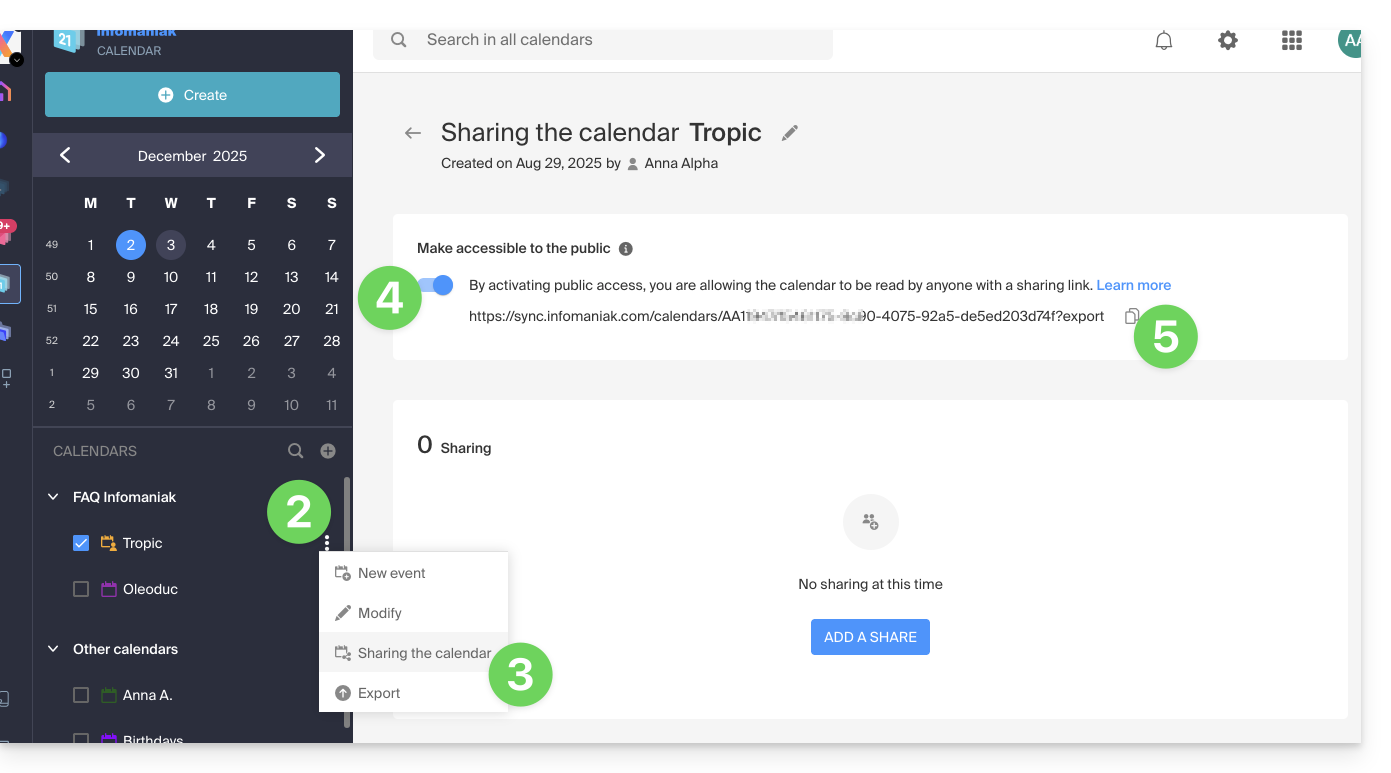
- È sempre possibile eliminare l'accesso pubblico da questa pagina di condivisione (vedi punto 4 sopra):
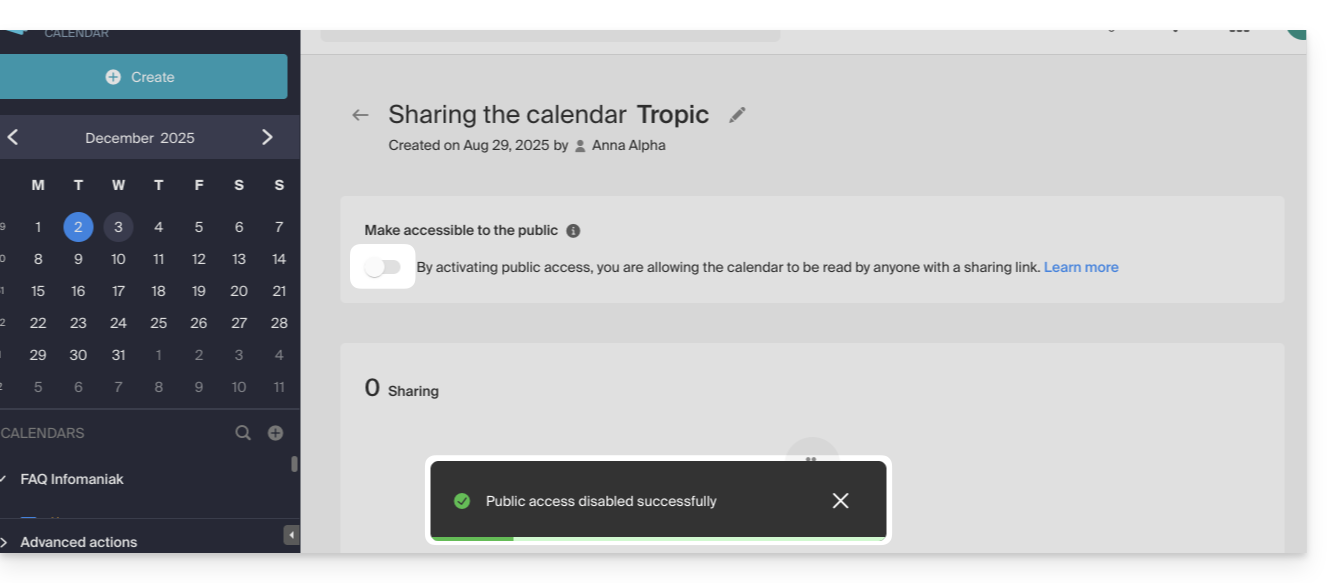
- È sempre possibile eliminare l'accesso pubblico da questa pagina di condivisione (vedi punto 4 sopra):
Grazie per aver scelto kDrive, la soluzione indipendente e rispettosa della tua privacy per collaborare, condividere e accedere ai tuoi dati da tutti i tuoi dispositivi. I tuoi dati sono crittografati, salvati in modo permanente ed esclusivamente ospitati in Svizzera.
Archiviazione collaborativa su un cloud 100% Swiss Made
- Scopri kDrive in video (l'interfaccia è cambiata da allora)
Avvio
- Sincronizzare kDrive tra diversi dispositivi
- Gestire l'opzione Lite Sync kDrive (macOS)
- Gestire l'opzione Lite Sync kDrive (Windows)
- Installare kDrive su Linux
- Cartelle kDrive (personali, comuni, condivise)
- Scegliere le cartelle kDrive da sincronizzare
- Modificare un file di tipo Office su kDrive (Word, Excel, PowerPoint)
- Abbonamento kDrive tramite Apple iOS
- Gestire lo spazio di archiviazione kDrive
- Cercare dati su kDrive
Condividere i tuoi dati
- Gestire le caselle di deposito kDrive
- Personalizzare condivisioni e depositi kDrive
- Condividere dati da kDrive (interfaccia Web)
- Esempio di condivisioni interne / esterne
- Condividere dati via email da kDrive (interfaccia Web)
Riempire il tuo kDrive
- Importare dati esterni su kDrive
- Importare dati su kDrive (iOS) o solo le foto dell'iPhone automaticamente
- Importare foto su kDrive (Android)
- Importare dati su kDrive senza l'app kDrive
- Importare dati su kDrive tramite WebDAV
- Connettersi a kDrive tramite WebDAV
- Accedere ai file kDrive in locale e online
- Scansionare documenti con kDrive (iOS / Android)
In gruppo
- Gestire i diritti di un utente kDrive
- Gestire i permessi di accesso alle cartelle e sottocartelle
- Gestire gli utenti kDrive
- Gestire più kDrive (iOS / Android)
- Gestire più kDrive (macOS / Windows)
- Copiare alcuni dati tra kDrive ai quali hai accesso
Andare oltre con kDrive
- Modificare un'offerta kDrive esistente
- Gestire le categorie kDrive per classificare i dati
- Sincronizzare le note Joplin tramite WebDAV con kDrive
- Sincronizzare Qnap con kDrive
- Sincronizzare Synology con kDrive
- Registrare una riunione kMeet su kDrive
- Esportare gli allegati di un'e-mail da Mail
- Esportare un'e-mail su kDrive
- Aggiungere un file allegato a un evento nel Calendario
Per gli utenti esperti
- Spostare la posizione locale di kDrive
- Rinomare un kDrive
- Visualizzare le statistiche e il rapporto di attività di kDrive
In caso di problemi
- Risolvere un blocco kDrive (antivirus, firewall, ecc.)
- Risolvere un conflitto di sincronizzazione kDrive
- Risolvere un problema di sincronizzazione kDrive
- Risolvere un problema kDrive su dispositivo Android (don't kill my app)
- Risolvere un errore Lite Sync plugin su macOS
- Svuotare la cache del browser
- Svuotare la cache dell'app mobile kDrive
- Versione dell'applicazione kDrive (macOS / Windows / Linux)
- Ripristinare un file kDrive alla sua versione precedente
- Ripristinare un file kDrive eliminato
- Forzare kDrive a sincronizzare file nascosti ed esclusi
- Autorizzare l'accesso ai tuoi prodotti / Completare una richiesta di assistenza
- Visualizzare le informazioni di debug di kDrive
Scoprire di più su kDrive
Hai una domanda o un feedback?
- Contatta il supporto Infomaniak
- Clicca qui per condividere un'opinione o una suggerimento su un prodotto Infomaniak
Questa guida spiega come creare un calendario aggiuntivo nell'app Web Calendar Infomaniak (servizio online ksuite.infomaniak.com/calendar) e poi impostarlo predefinito.
Premessa
- Impostare un calendario predefinito, ad esempio, accelera la creazione di nuovi eventi perché non sarà più necessario modificare ogni volta il calendario in cui verrà registrato il prossimo evento.
- È possibile impostare come predefinito solo i calendari di cui si è proprietari diretti.
Aggiungere un nuovo calendario/agenda
Per creare un calendario aggiuntivo:
- Clicca qui per accedere all'app Web Calendar Infomaniak (servizio online ksuite.infomaniak.com/calendar).
- Clicca su nel menu laterale sinistro.
- Clicca su Nuovo calendario:
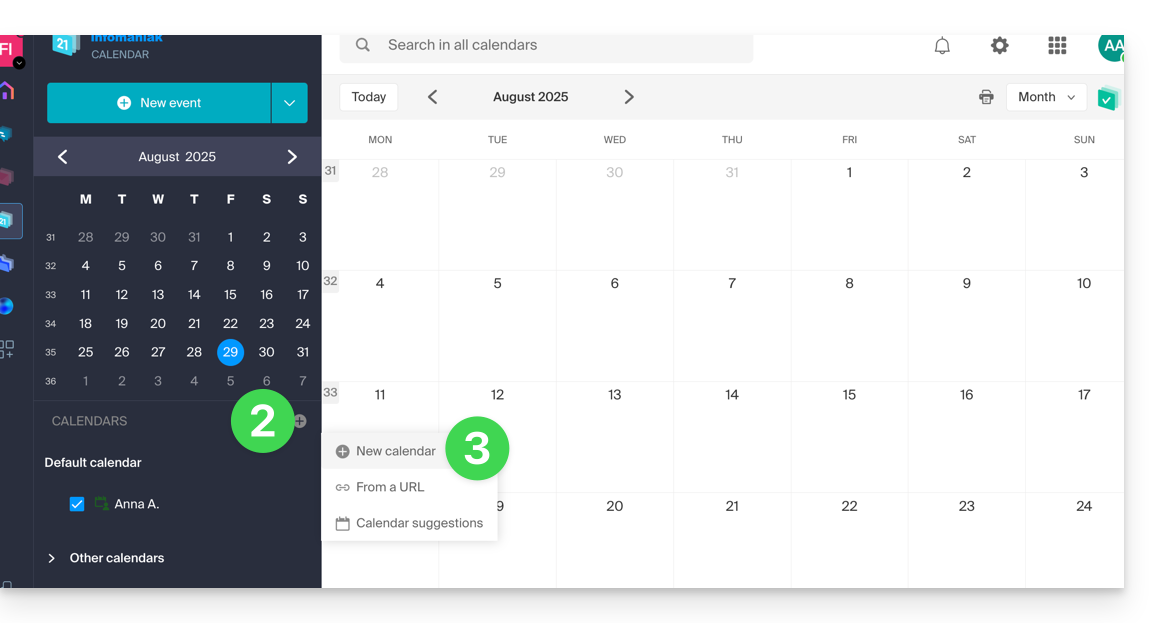
- Inserisci un nome per il calendario.
- Scegli un colore.
- Scegli una delle tue Organizzazioni in cui creare il calendario.
- Clicca sul pulsante per creare il calendario:
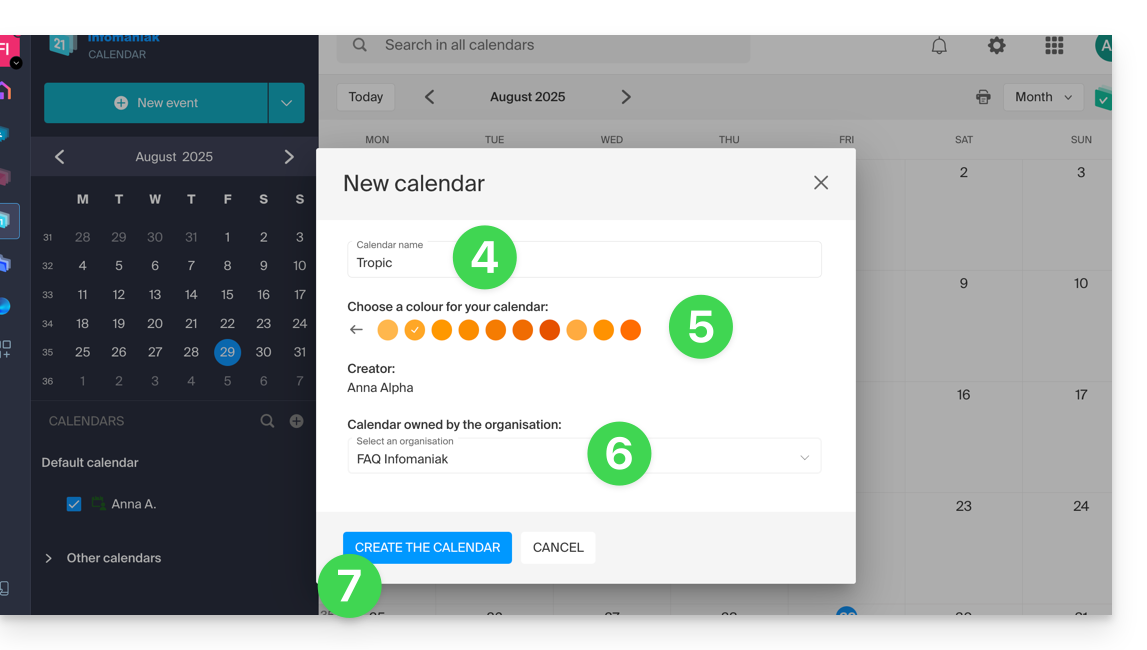
Modificare il calendario predefinito
Per impostare uno dei tuoi calendari come predefinito:
- Clicca qui per accedere all'app Web Calendar Infomaniak (servizio online ksuite.infomaniak.com/calendar).
- Clicca sull'icona Impostazioni in alto a destra.
- Clicca su Personalizzazione nel menu laterale sinistro.
- Clicca sul calendario predefinito per aprire il menu delle scelte:
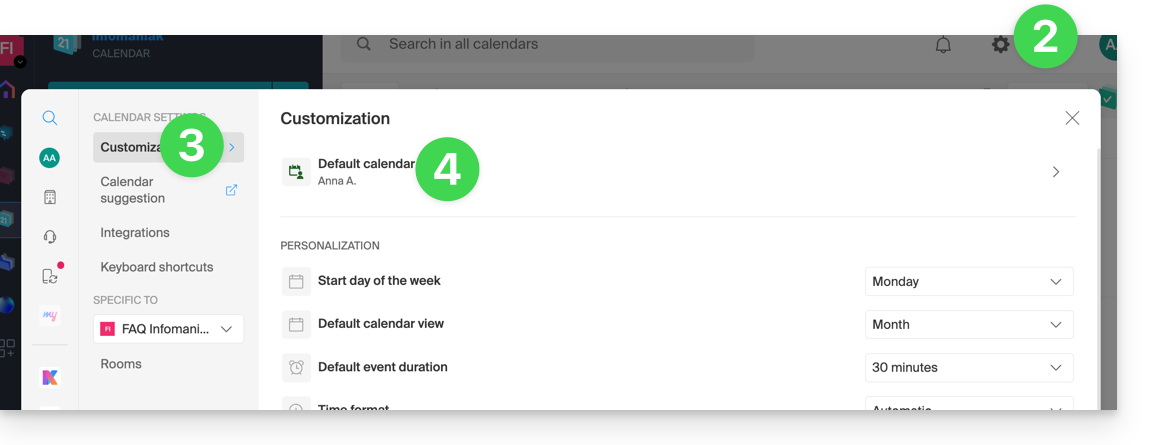
- Scegli il calendario desiderato nel campo Calendario predefinito; si posiziona in prima posizione nelle tue liste di calendari:
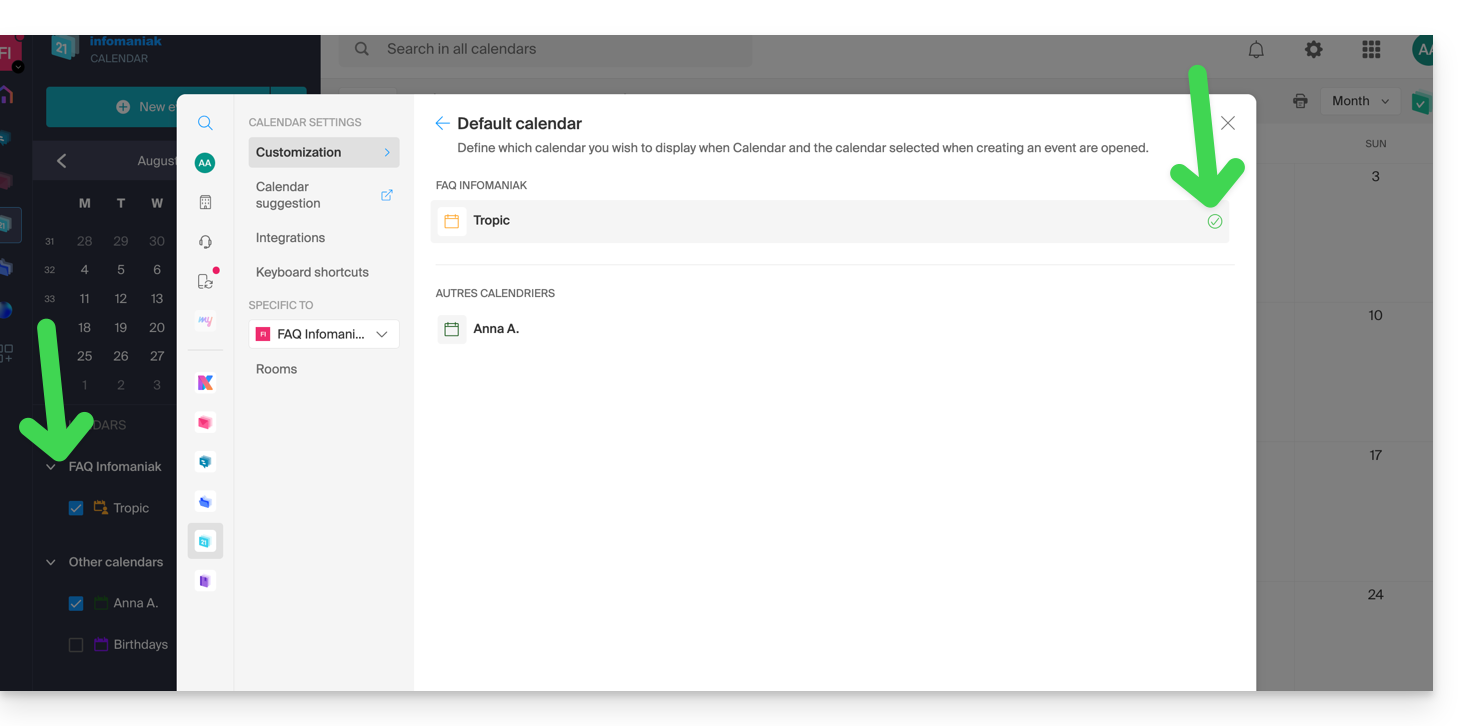
Questa guida spiega come forzare una sincronizzazione dei contatti & calendari Infomaniak quando vengono sincronizzati dall'app kSync su un dispositivo Android.
Premessa
- L'app kSync sincronizza solo i contatti & calendari che sono selezionati nell'applicazione.
- Se aggiungete in seguito calendari/agende da Calendar o rubriche da Contacts, è quindi necessario aggiungerli alla sincronizzazione nell'applicazione kSync.
Aggiungere un'agenda / rubrica alla sincronizzazione
Per forzare la sincronizzazione:
- Aprite l'app mobile kSync sul vostro dispositivo Android.
- Premete su Aggiorna le rubriche / agende.
Le nuove rubriche e agende appaiono nell'elenco.
Questa guida spiega come importare i compiti nella sezione dedicata dell'app Web Calendar Infomaniak (servizio online ksuite.infomaniak.com/all/calendar/tasks).
Premessa
- Il file
.icsè un contenitore standard (RFC 5545) e all'interno di questo file si trovano i “componenti”:VEVENT(Evento): è ciò che si vede nella griglia del calendario, con una nozione di tempo occupato (Ora di inizioDTSTARTe Ora di fineDTENDo durata).VTODO(Compito): è un'azione da eseguire, spesso con una data di scadenza (DUE), ma non necessariamente una durata, e uno stato binario (fatto o non fatto).
- Di conseguenza, durante l'importazione di un file
.icsnell'app Calendar Infomaniak, il sistema importa i dati nel calendario e nella sua sezione “Compiti” in base al loro tipo.
Importare i compiti
Se hai un file .ics da importare:
- Clicca qui per accedere all'app Web Calendar Infomaniak (servizio online ksuite.infomaniak.com/calendar).
- Clicca sulla freccia per espandere la sezione Azioni avanzate.
- Clicca su Importa.
- Clicca sul pulsante per selezionare un file ICS (20 Mo max):

- Seleziona il file contenente i compiti (e/o eventi):
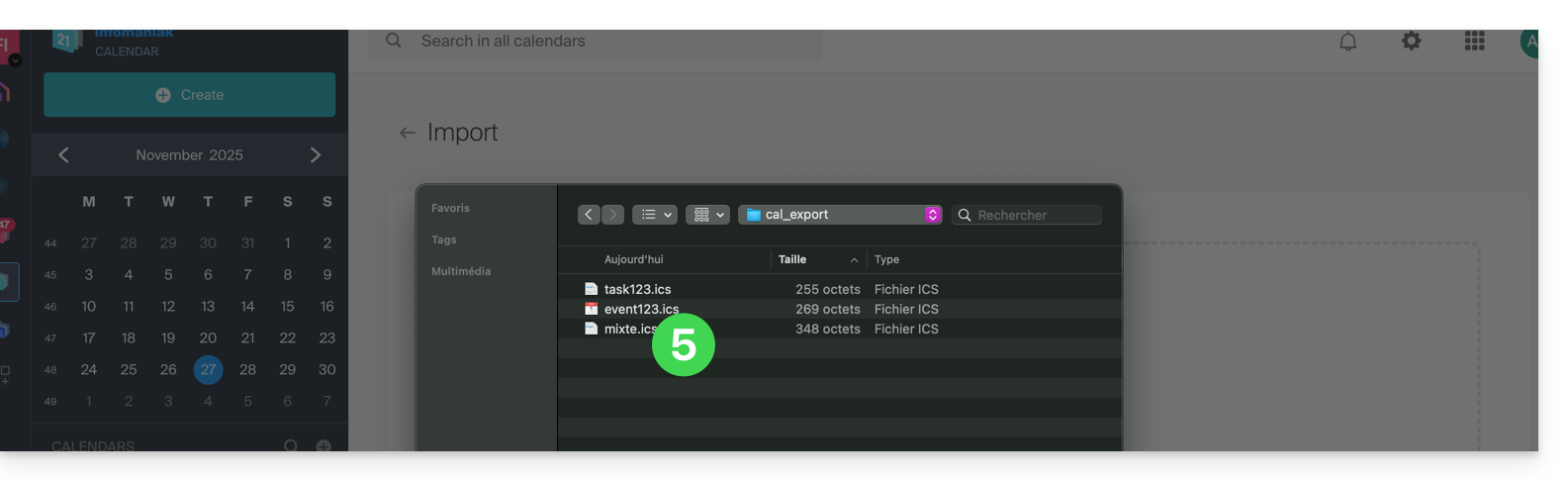
- Scegli il calendario in cui importare i dati (o crea un nuovo calendario per l'occasione).
- Clicca sul pulsante per iniziare l'importazione:
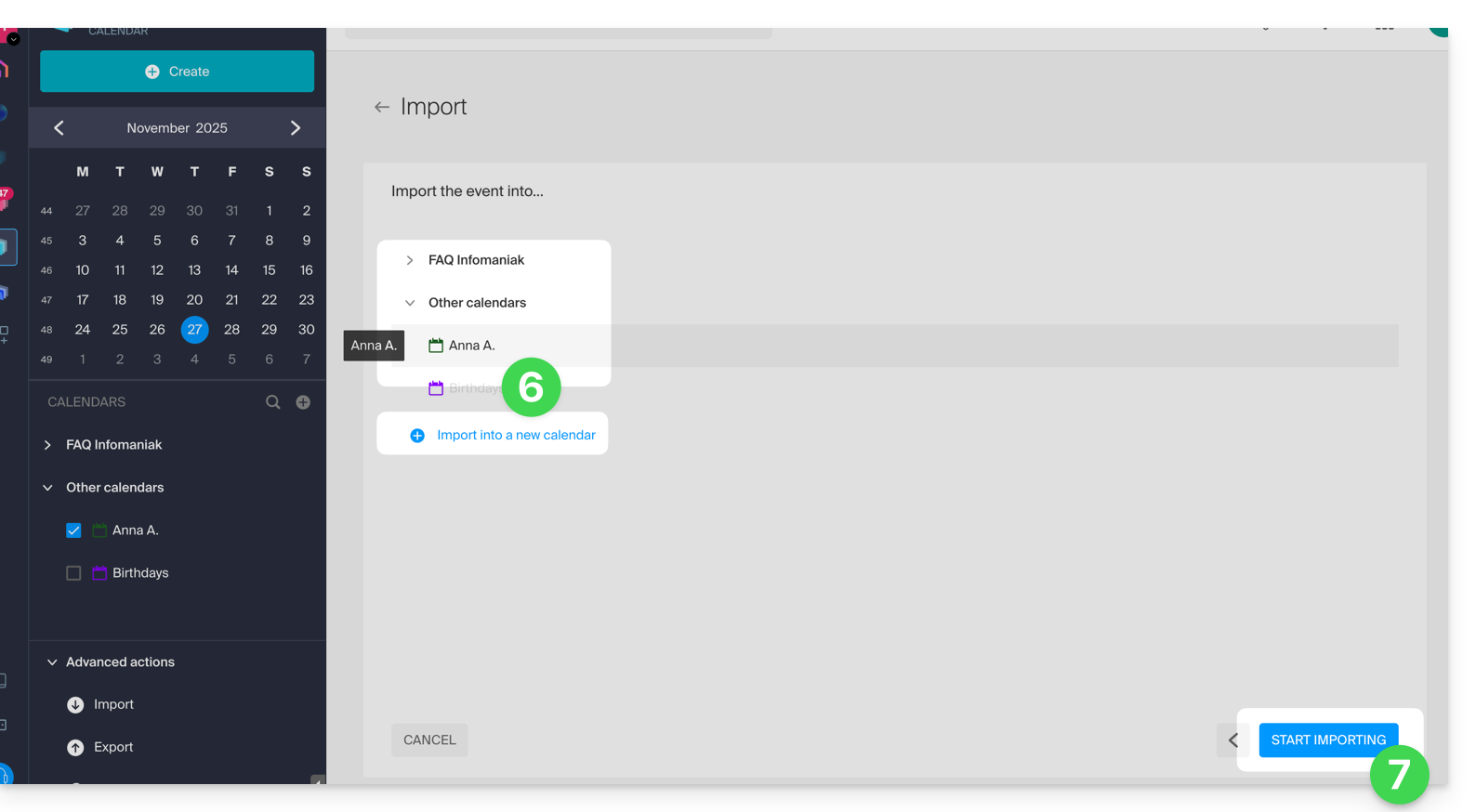
- Se il file
.icsconteneva compiti, li troverai nella sezione Compiti (e gli eventuali eventi presenti nel file si troveranno nel calendario):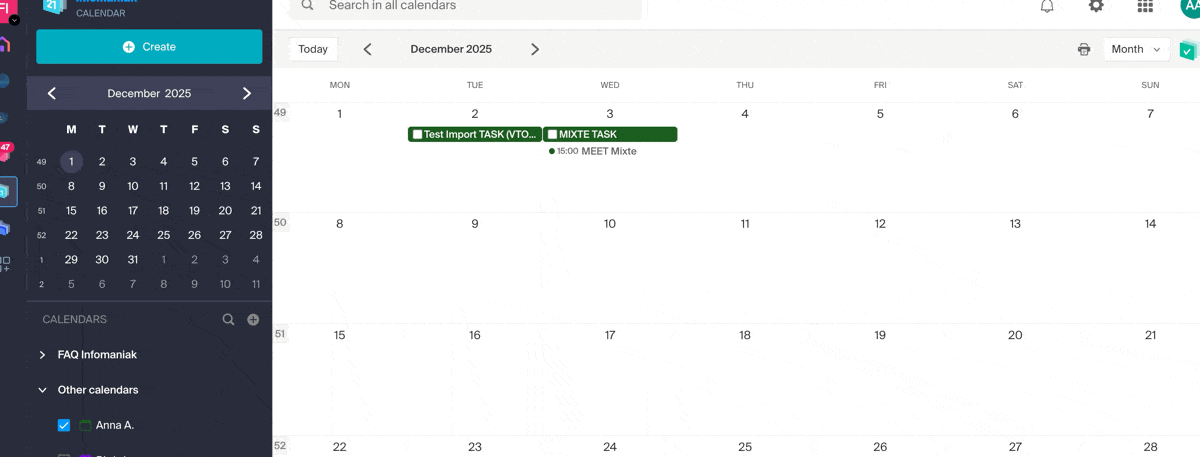
Questa guida spiega come utilizzare il gestore dei compiti presente nell'app Web Calendar Infomaniak (servizio online ksuite.infomaniak.com/calendar/tasks).
Gestire i compiti da svolgere
Per aggiungere un compito al gestore dei compiti:
- Clicca qui per accedere all'app Web Tasks (servizio online ksuite.infomaniak.com/calendar/tasks)…
- … anche accessibile dal tuo calendario cliccando sull'icona dei Compiti nel menu laterale destro:
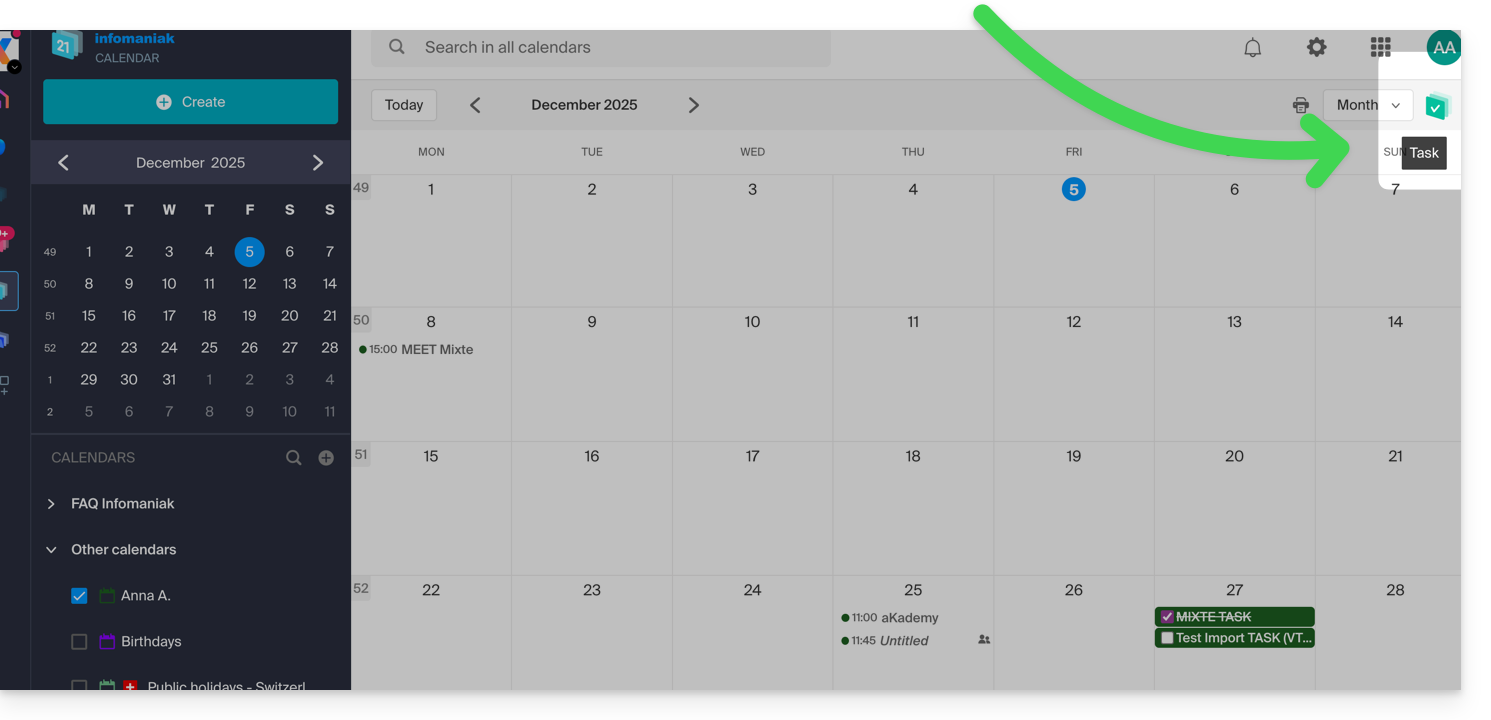
- … anche accessibile dal tuo calendario cliccando sull'icona dei Compiti nel menu laterale destro:
Una volta aperto il gestore, puoi creare un compito in alto a sinistra, collegato al calendario specificato a destra del pulsante: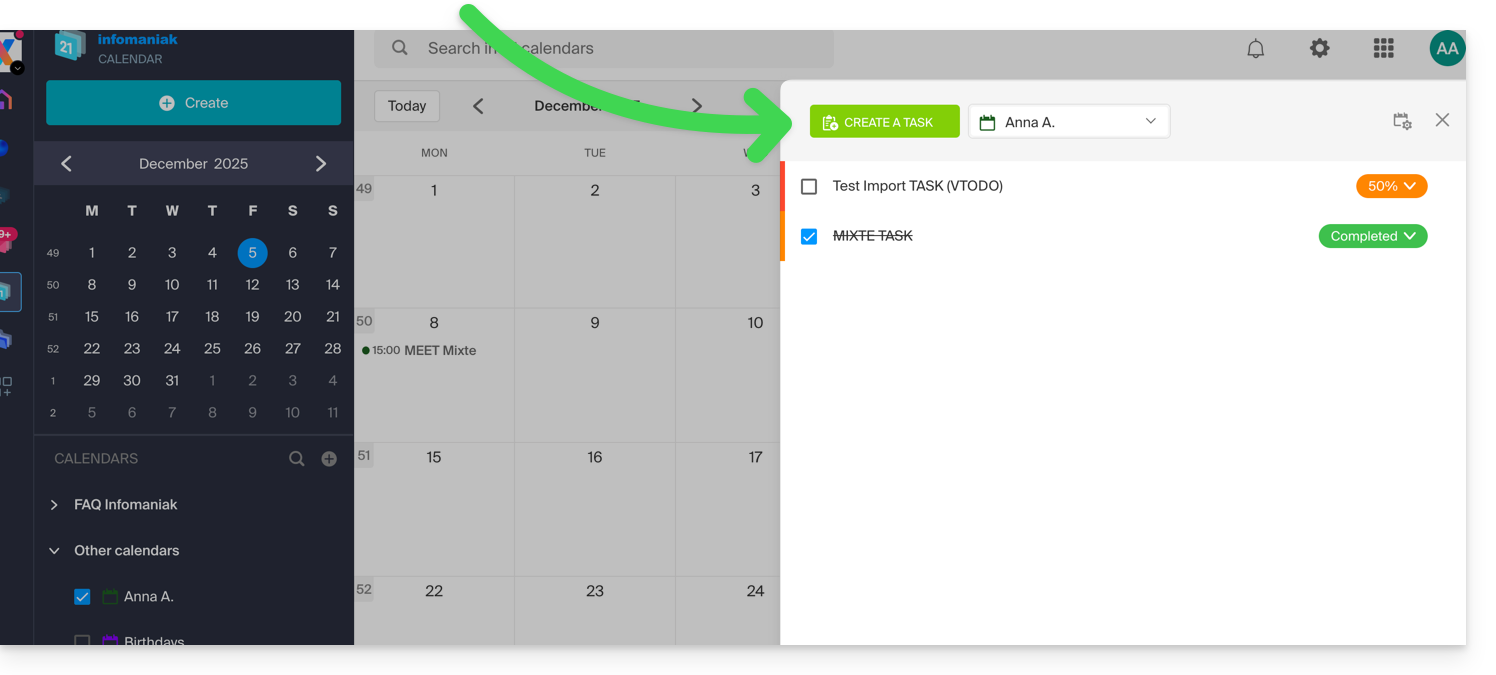
Se aggiungi una scadenza al tuo compito, questo verrà visualizzato nel calendario corrispondente: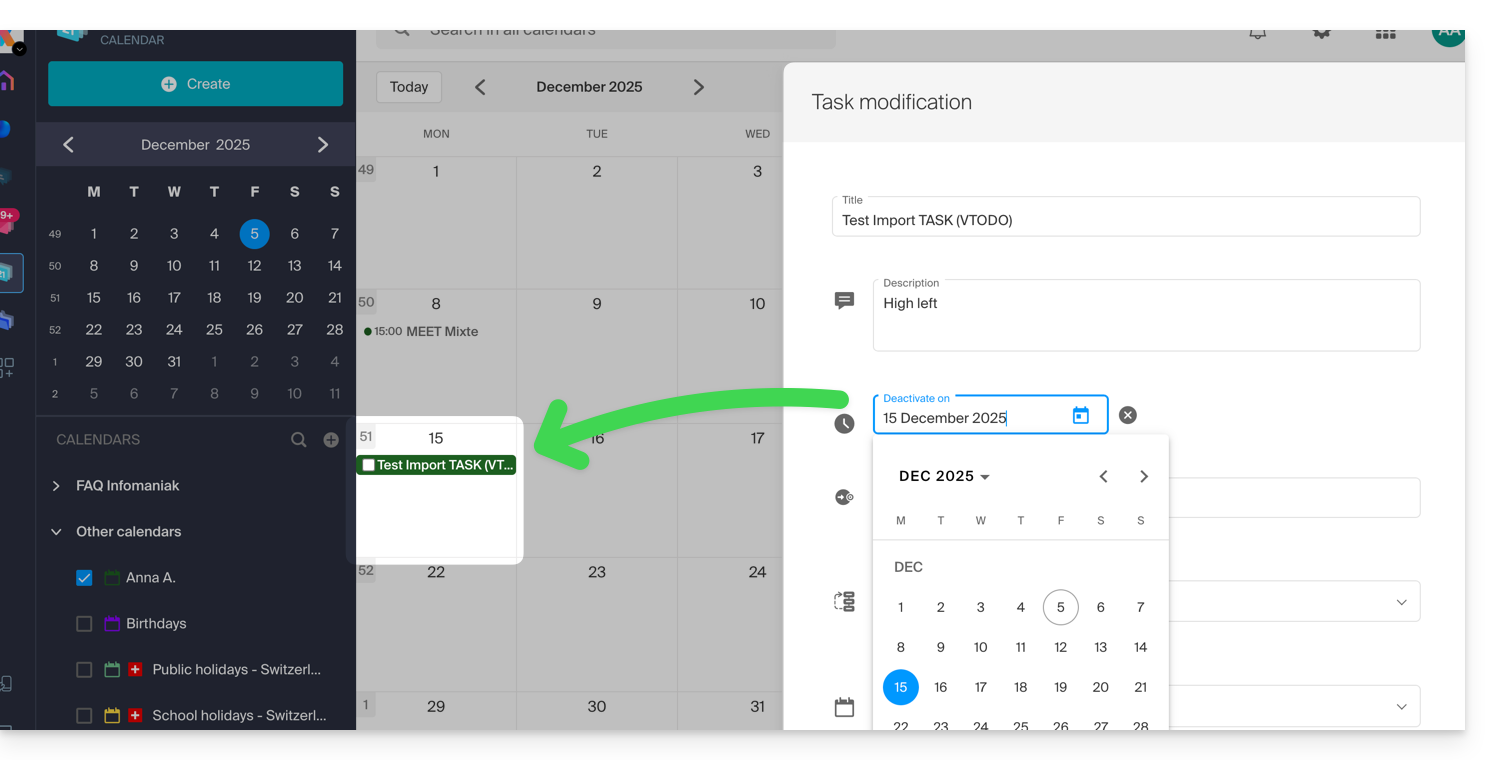
Puoi anche filtrare e ordinare i compiti visualizzati grazie al pulsante situato in alto a destra del gestore, accanto alla croce che permette di chiuderlo: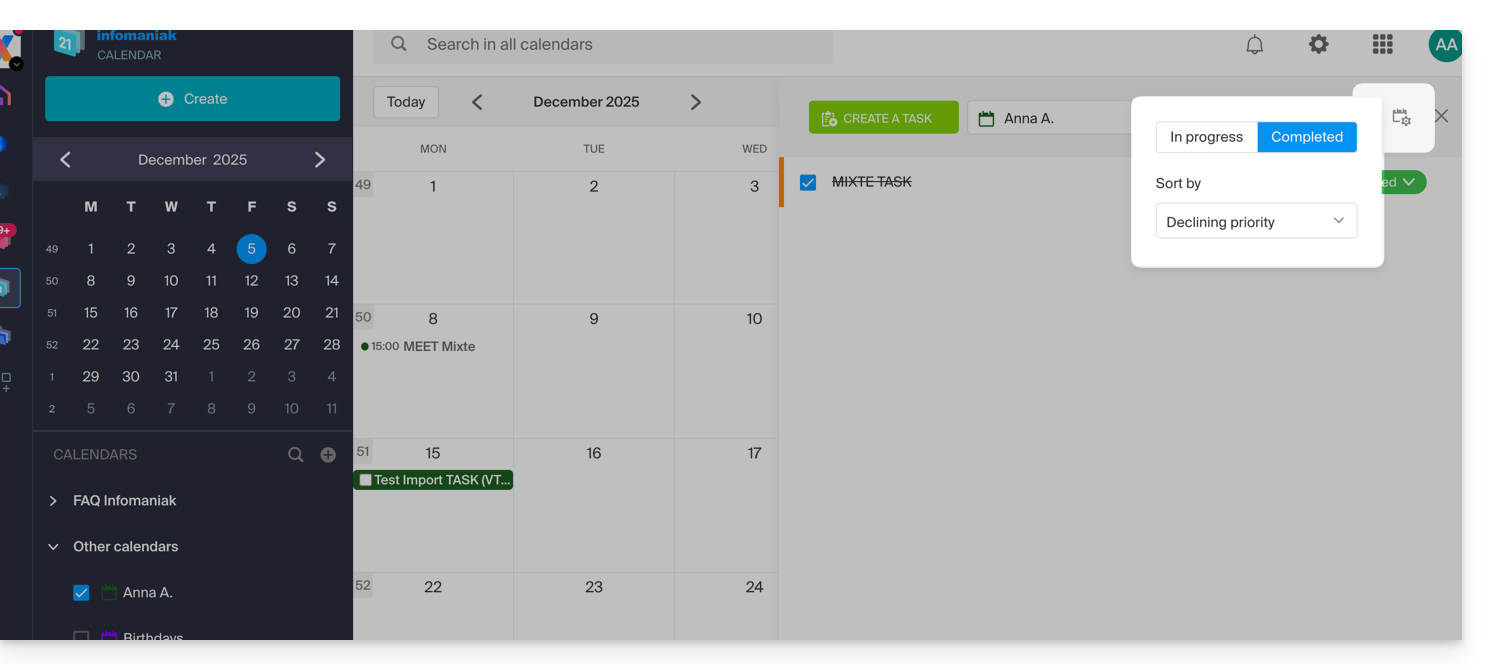
Puoi importare compiti sul tuo calendario.
Per sincronizzare i compiti con un dispositivo Android, consulta questa altra guida.
Questa guida spiega come modificare il colore degli eventi relativi ai tuoi calendari/agende dell'app Web Calendar Infomaniak (servizio online ksuite.infomaniak.com/calendar).
Puoi anche personalizzare globalmente il periodo visualizzato in questi.
Definire alcune impostazioni predefinite
Per fare questo:
- Clicca qui per accedere all'app Web Calendar Infomaniak (servizio online ksuite.infomaniak.com/calendar).
- Clicca sull'icona Impostazioni in alto a destra.
- Clicca su Personalizzazione.
- Prendi visione di questa altra guida riguardante l'elemento calendario predefinito.
- Le impostazioni come la durata di un evento predefinito o le ore di lavoro da visualizzare sul calendario permetteranno di migliorare l'uso dell'assistente per la prenotazione:

Definire il colore di un calendario/agenda
Per fare questo:
- Clicca qui per accedere all'app Web Calendar Infomaniak (servizio online ksuite.infomaniak.com/calendar).
- Clicca sul menu di azione ⋮ a destra del calendario interessato.
- Clicca su Modifica:

- La scelta del colore si applicherà a questi luoghi:

Definire il colore di un evento
Per fare questo:
- Clicca qui per accedere all'app Web Calendar Infomaniak (servizio online ksuite.infomaniak.com/calendar).
- Crea un evento e scegli il suo colore:

- La scelta del colore individuale si applicherà a questi luoghi:

Se l'evento è già creato:
- Clicca sull'evento poi sull'icona matita ✎ per modificare i dettagli e in particolare il suo colore:

Personalizzare il periodo visualizzato
Per fare questo:
- Clicca qui per accedere all'app Web Calendar Infomaniak (servizio online ksuite.infomaniak.com/calendar).
- Scegli di visualizzare l'agenda al: giorno, Settimana, Mese, Anno o in vista Pianificazione